Page 1
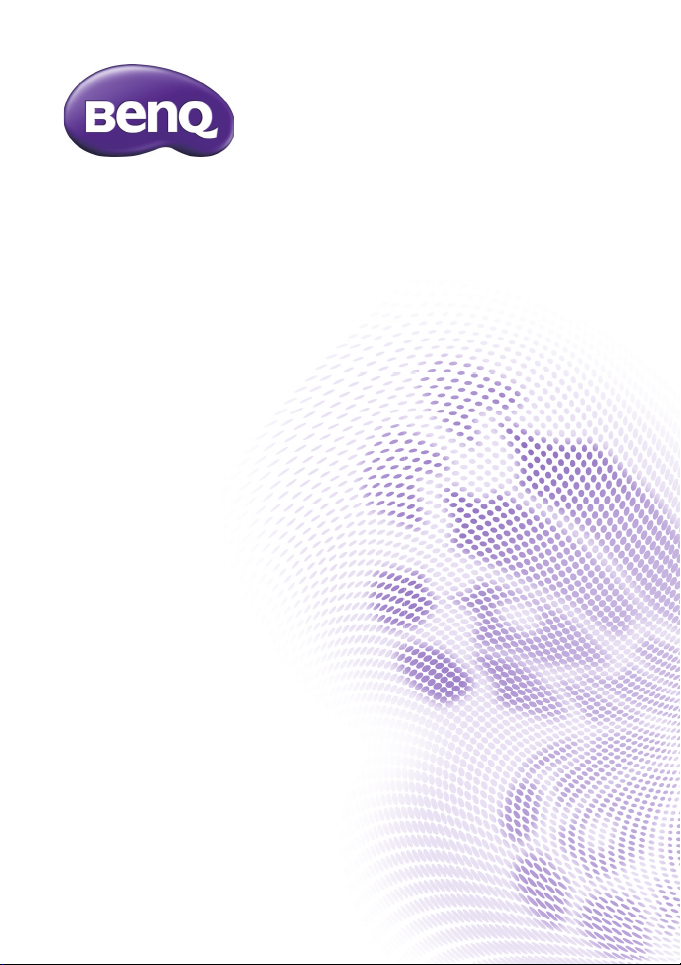
Serija AE220
Digitalni fotoaparat
Korisnički priručnik
Page 2
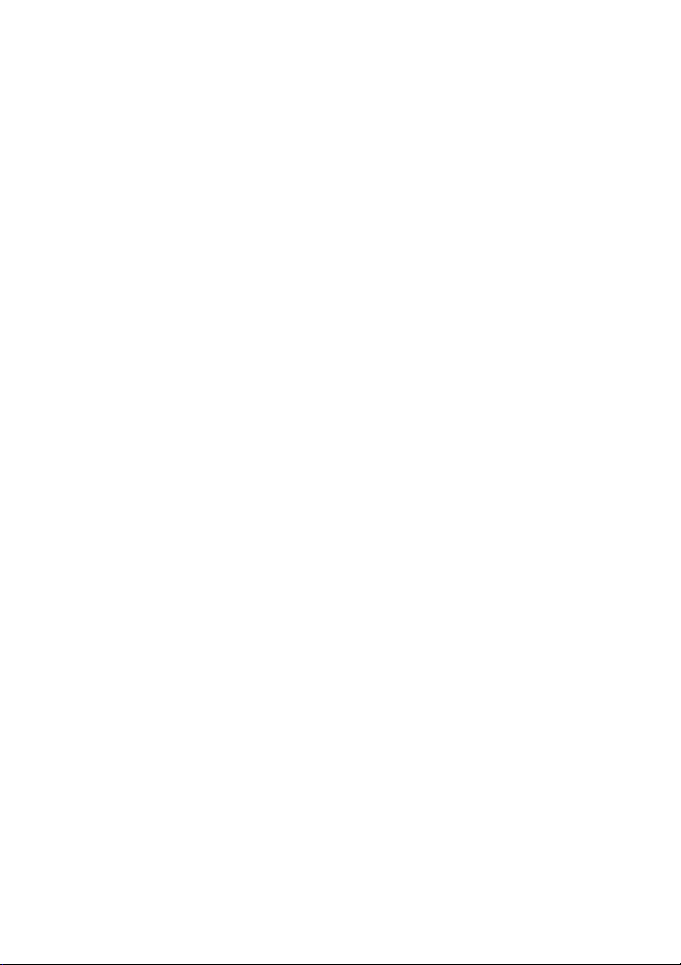
Autorska prava
Autorska prava 2012 BenQ Corporation. Sva prava su zadržana. Nijedan dio
ove publikacije ne smije se reproducirati, prenositi, prepisivati, spremati na
medijima s kojih je moguće preuzimanje ili prevoditi na bilo koji jezik ili u bilo
kojem računalnom jeziku, u bilo kojem obliku ili bilo kojim načinom,
elektroničkim, mehaničkim, magnetski, optičkim, kemijskim, ručnim ili drugim
bez prethodnog pismenog dopuštenja tvrtke BenQ Corporation.
Svi drugi logotipovi, proizvodi ili imena tvrtki koji se spominju u ovom
priručniku mogu biti registrirani trgovački znakovi ili autorska prava u
vlasništvu odgovarajućih tvrtki i koriste se samo u informativne svrhe.
Ograda od odgovornosti
Korporacija BenQ ne daje nikakva zastupanja ili jamstva, ni izričita ni
posljedična, koja bi se mogla odnositi na ovdje predstavljeni sadržaj i posebno
se obriče svih jamstava koja se tiču mogućnosti prodaje ili prikladnosti za neku
određenu namjenu. Štoviše, korporacija BenQ zadržava pravo revizije ove
publikacije i provedbe povremenih promjena u njezinom sadržaju i pritom ova
tvrtka nema obvezu da o tim revizijama ili promjenama obavijesti ikoju osobu.
Svrha ovog korisničkog priručnika je osigurati najnovije i točne podatke
kupcima i stoga se s vremena na vrijeme cijeli sadržaj može promijeniti bez
prethodne najave. Posjetite http://www.benq.com ako žalite najnoviju verziju
ovog priručnika.
Page 3
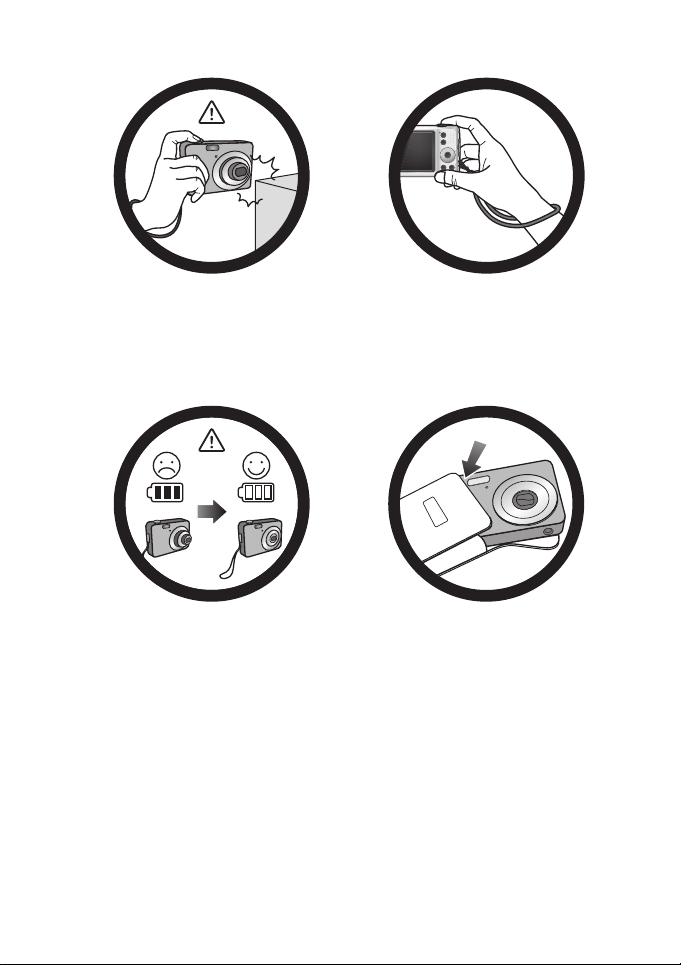
Nemojte prejako držati fotoaparat.
Fotoaparat zaštitite od jačih udaraca.
Uvijek držite fotoaparat držeći
narukvicu fotoaparata oko svojega
ručnog zgloba kako bi se smanjila
mogućnost nehotičnog pada
fotoaparata.
Ako se baterija neočekivano isprazni i
dovede do nemogućnosti uvlačenja
objektiva, pažljivo zaštitite objektiv
kako biste izbjegli udaranje u njega i
ŠTO PRIJE pažljivo uložite napunjene
baterije.
Isključite napajanje kad ne koristite
fotoaparat, a prije spremanja u
zaštitnu torbicu provjerite je li objektiv
pravilno uvučen. Izvadite bateriju iz
fotoaparata i pažljivo je spremite ako
nemate namjeru fotoaparat koristiti
duže vrijeme.
Page 4
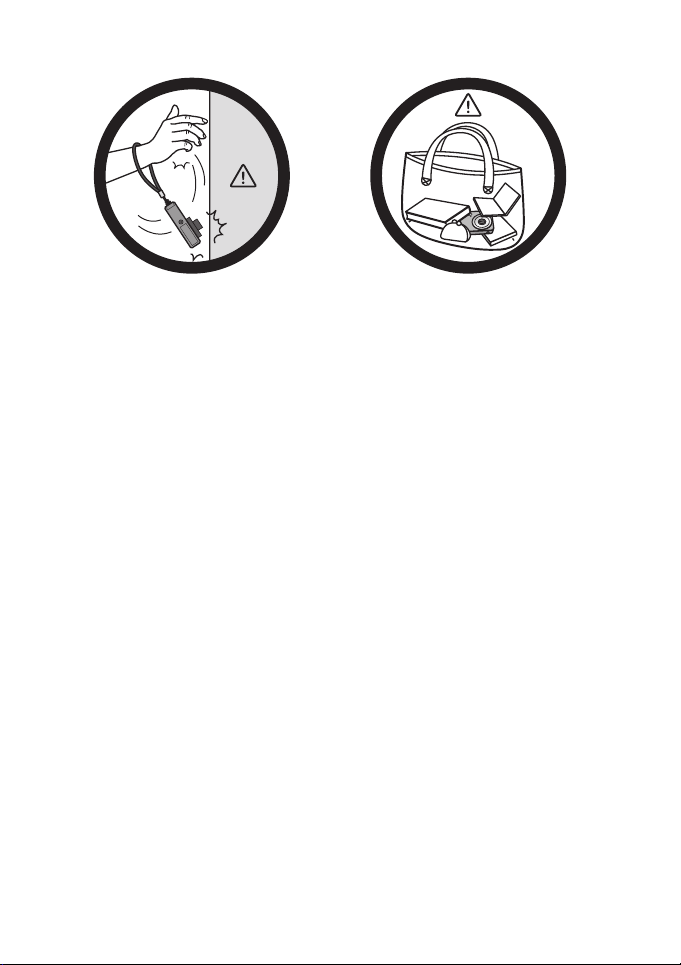
Fotoaparat držite dalje od oštrih
predmeta i izbjegavajte udarce.
Dok ga ne koristite, fotoaparat
spremite na odgovarajuće mjesto.
Fotoaparat ne držite u uvjetima koji
nisu primjereni za taj uređaj, poput
većeg pritiska i slično (primjerice u
džepu hlača) da se ne bi oštetio.
Page 5
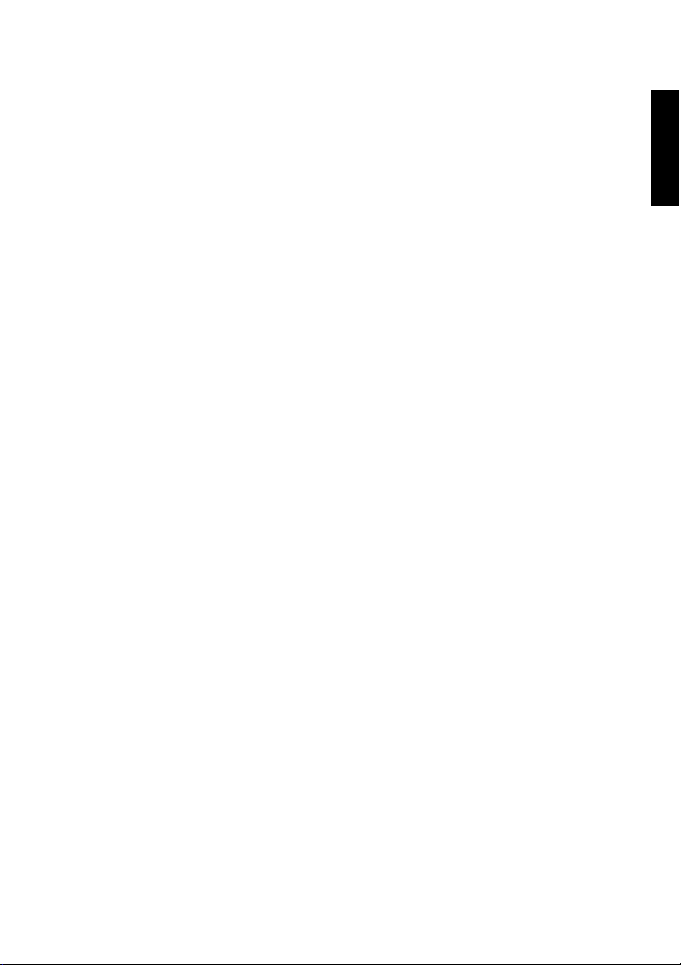
Sadržaj
Pregled fotoaparata ....................................................9
Provjera sadržaja u pakiranju ..................................................9
Fotoaparat ............................................................................. 10
Pogledi s prednje i donje strane .................................................10
Pogled straga ..............................................................................11
LED indikator ..............................................................................12
Stanje baterije .............................................................................12
Priprema fotoaparata za uporabu .............................13
Punjenje baterija ...................................................................13
Uporaba gumba s više funkcija ............................................. 15
Korištenje SD kartice .............................................................15
Početne postavke .....................................................16
Postavljanje jezika .................................................................16
Podešavanje datuma i vremena ............................................16
Uključivanje fotoaparata ............................................17
Režim snimanja ........................................................19
Hrvatski
Odabir načina fokusiranja .....................................................20
Korištenje AE/AF zaključavanja ............................................21
Korištenje režima neprekidnog snimanja ..............................21
Korištenje režima bljeskalice .................................................22
Snimanje videozapisa ...........................................................23
Korištenje PIV funkcije ................................................................23
Page 6
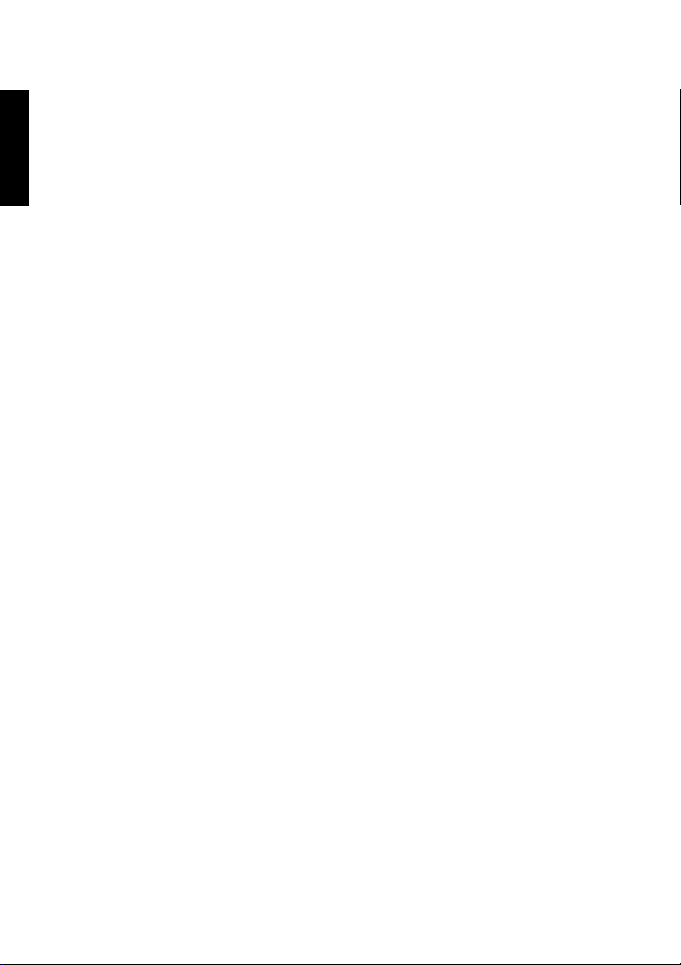
Više o režimu snimanja ............................................24
Hrvatski
Upotreba izbornika funkcija ...................................................24
Očekivani omjer ......................................................................... 25
Razlučivost ................................................................................. 25
EV kompenzacija ....................................................................... 26
Nijansa bijele boje ...................................................................... 26
ISO ............................................................................................. 27
Mjerenje ..................................................................................... 28
Režim Boje ................................................................................. 28
Efekt filtra ................................................................................... 30
Lomo .......................................................................................... 30
Format filma ............................................................................... 31
Filtar za vjetar ............................................................................. 31
Korištenje izbornika za snimanje ...........................................32
Režim prizora ............................................................................. 32
Pam. Scena.......................................................................... 36
Uhvati smiješak .................................................................... 37
Det. treptaja.......................................................................... 37
Ljub. portret .......................................................................... 37
Lomo..................................................................................... 38
Predkompozicija ................................................................... 38
Web-aukcija.......................................................................... 39
Pokretanje .................................................................................. 40
AF područje ................................................................................ 40
Podešavanje oštrine, zasićenja i kontrasta ................................ 41
Kakvoća ..................................................................................... 41
Digi. zum .................................................................................... 42
Vremenska oznaka .................................................................... 42
Instant pregled ........................................................................... 43
Page 7
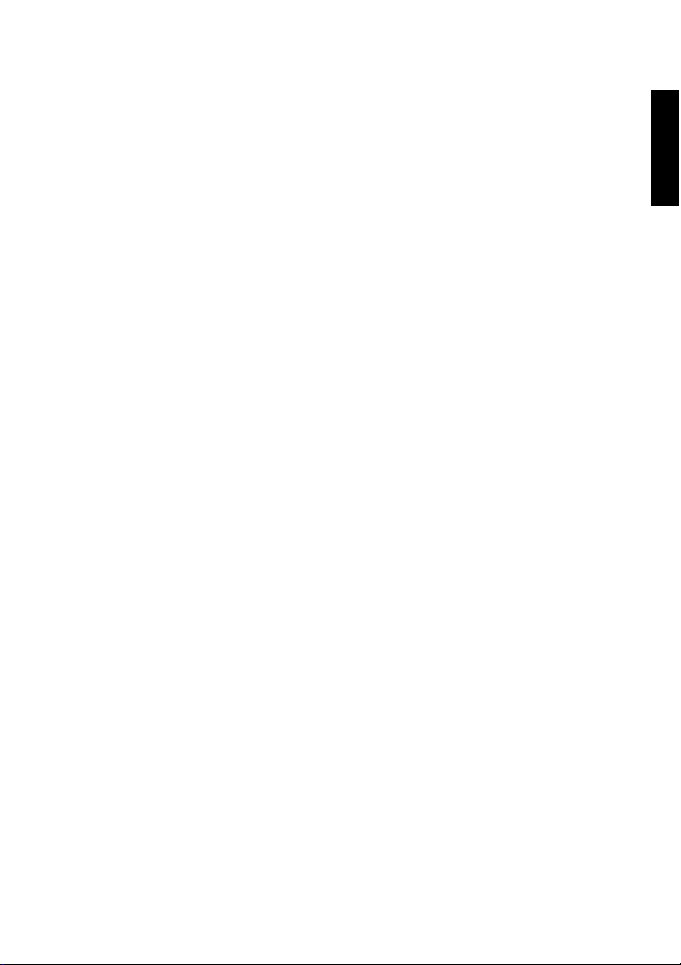
Crta mreže ..................................................................................43
S.S.F. (Super Shake-Free = Snimanje bez trešnje) ...................43
Stalni AF .....................................................................................44
Zumiraj ........................................................................................44
Izbornik podešavanja ................................................45
Način rada za reprodukciju .......................................48
Mogućnosti za reprodukciju i uređivanje ...............................49
Povećavanje slike .......................................................................49
Okretanje slike ............................................................................49
Istodobni pregled više datoteka ..................................................50
Reprodukcija video isječaka .......................................................50
Korištenje funkcije Obrada filma .................................................51
Podešavanje glasnoće reprodukcije ...........................................52
Dijaproj. .......................................................................................52
Brisanje datoteka ........................................................................53
Zaštita datoteka ..........................................................................54
Ukloni Crv. Oči ............................................................................55
Podsj. Glas .................................................................................55
Režim Boje .................................................................................56
Foto Efekt ...................................................................................57
Obrezivanje .................................................................................57
Promjena veličine .......................................................................58
Početna slika ..............................................................................58
DPOF ..........................................................................................59
Radijalno zamućenje ..................................................................59
Rad s računalom i AV sustavom ...............................60
Hrvatski
Povezivanje fotoaparata s računalom ...................................60
Page 8
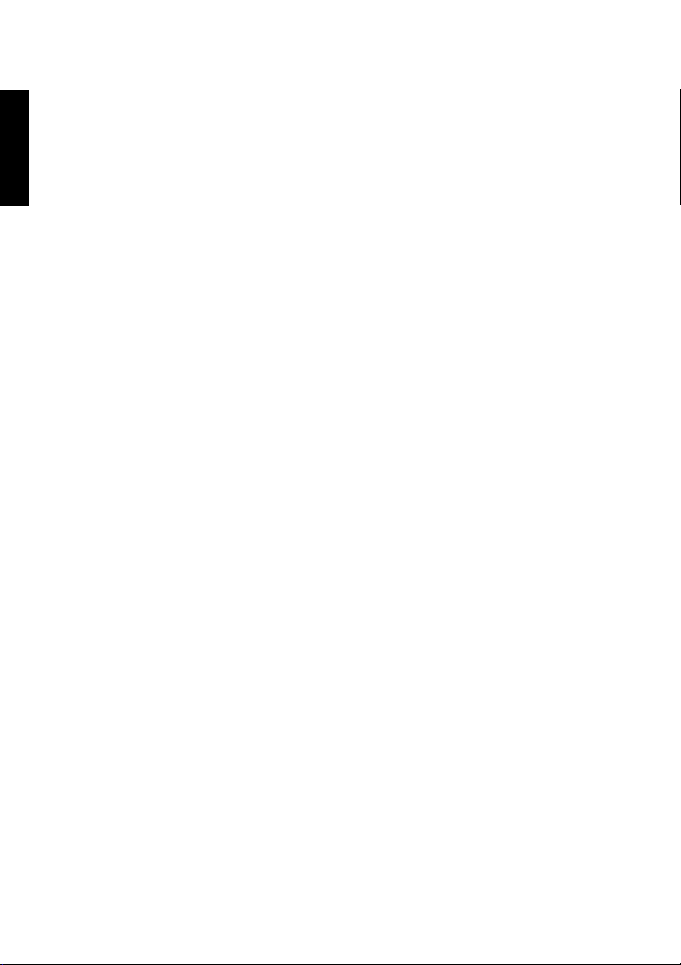
Povezivanje fotoaparata s TV prijemnikom ...........................61
Hrvatski
Ispis fotografija ......................................................................62
Ispis fotografija pomoću PictBridge ............................................ 62
Pomoć pri rješavanju problema i servisu .................. 63
Tehnička pomoć ....................................................................65
Tehnički podaci ......................................................... 66
Page 9
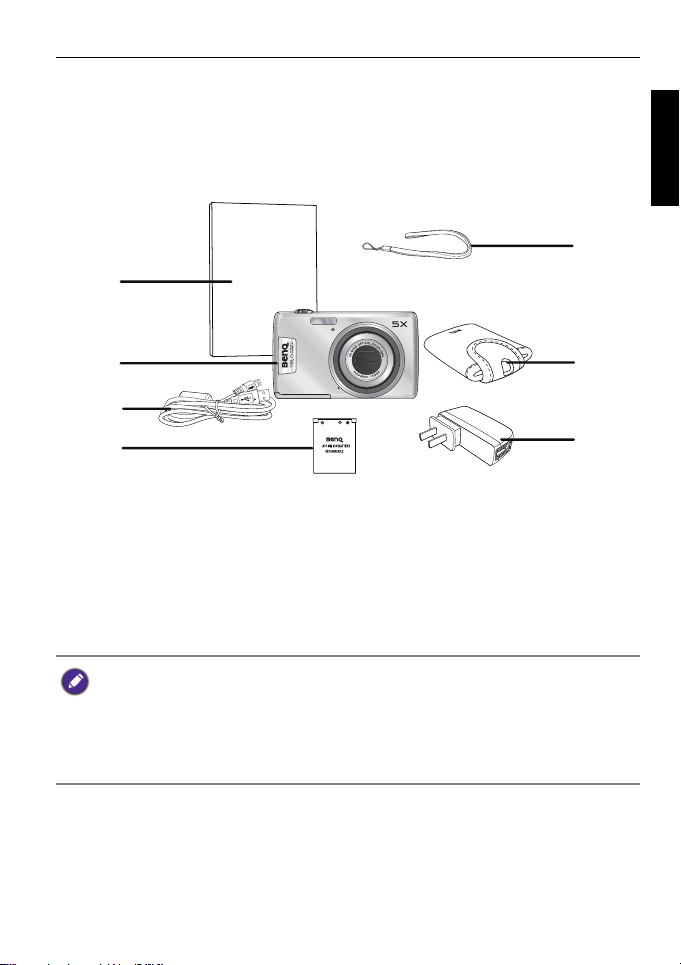
Pregled fotoaparata 9
User Manual
/
Quick Guide
1
2
3
4
5
6
7
Pregled fotoaparata
Provjera sadržaja u pakiranju
Pažljivo otpakirajte kutiju s priborom i provjerite nalaze li se u njoj nalaze
ove stavke.
1. Korisnički priručnik ili brzi vodič
2. Digitalni fotoaparat
3. USB kabel
4. Baterija
5. Ručni remen
6. Torbica (opcija)
7. Adapter izmjeničnog napajanja
Hrvatski
• Sve slike, snimke ekrana, ikone i boje korištene u ovom priručniku služe
samo za ilustraciju. Stvari i dostupni proizvodi, dodatna oprema te njihov
izgled mogu biti drukčiji, ovisno o regiji u kojoj se prodaju.
• Ako ikoja stavka nedostaje ili je oštećena, stupite u vezu s vašim
prodavačem.
• Ambalažu sačuvajte za budući transport ili čuvanje.
Page 10

10 Pregled fotoaparata
123 4
6
7
10 11 12
859
Fotoaparat
Hrvatski
Pogledi s prednje i donje strane
1. Okidač
2. Ručica zuma
3. Gumb za uključivanje ( )
4. LED indikator automatskog okidača
5. Bljeskalica
6. Poklopac za USB priključak
7. Otvor za ručni remen
8. Mikrofon
9. Objektiv
10.Tronožac
11.Zvučnik
12.Poklopac baterije/kartice
Page 11
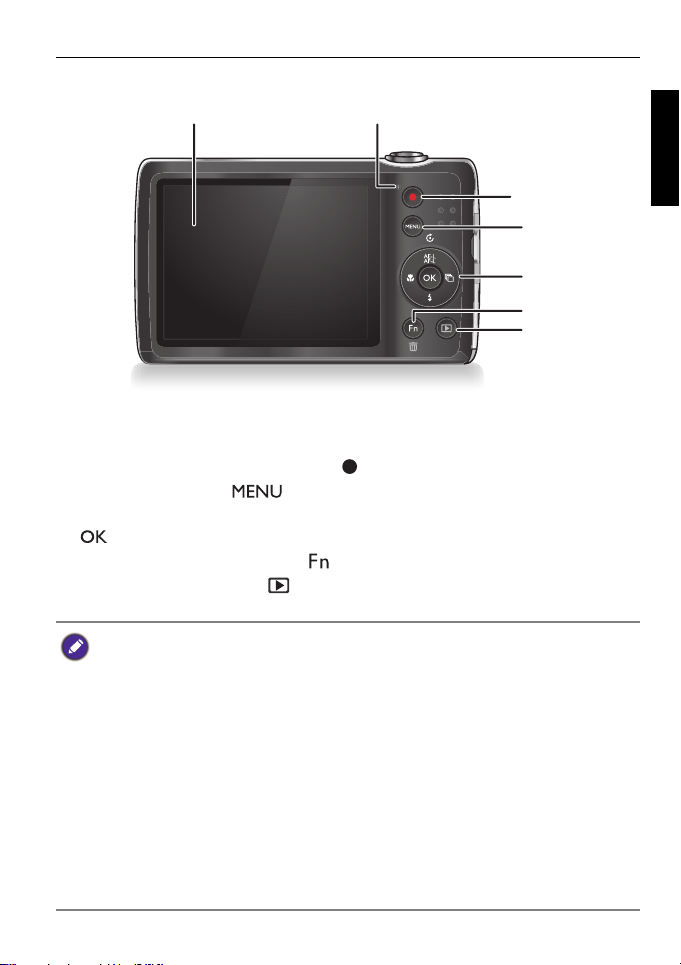
Pregled fotoaparata 11
5
6
7
1
4
3
2
Pogled straga
1. LCD zaslon
2. LED stanja
3. Gumb za snimanje videozapisa ( )
4. Gumb za izbornik ( )
5. Gumbi s više funkcija (uključujući četverosmjerno upravljanje i gumb
)
6. Gumb za funkciju / brisanje ( )
7. Gumb za reprodukciju ( )
Hrvatski
• Normalno je da se za vrijeme rada fotoaparat zagrije, osobito za vrijeme
snimanja videozapisa jer kućište fotoaparata i LCD mogu voditi toplinu.
• LCD zaslon na ovom fotoaparatu je izrađen uz pomoć sofisticirane
tehnologije i više od 99,99% piksela LCD zaslona zadovoljava zahtjeve
standarda. Ipak, 0,01% ukupnog broja piksela LCD zaslona može pokazati
neke svijetle točke ili prikazati neobične boje. Ovo je normalno i ne
predstavlja neispravnost u radu zaslona niti utječe na slike koje snimate
svojim fotoaparatom.
• Na sunčevom svjetlu ili na jakom umjetnom svjetlu će se LCD zaslon
izgledati tamniji. Ovo nije znak neispravnosti.
• Kako vaše slike ne bi bile zamućene prilikom pritiskanja zatvarača,
fotoaparat uvijek držite na stabilan način. Ovo je osobito važno pri snimanju
u slabim svjetlosnim uvjetima, pod kojima fotoaparat može smanjiti brzinu
zatvarača kako bi slike bile pravilno osvijetljene.
Page 12
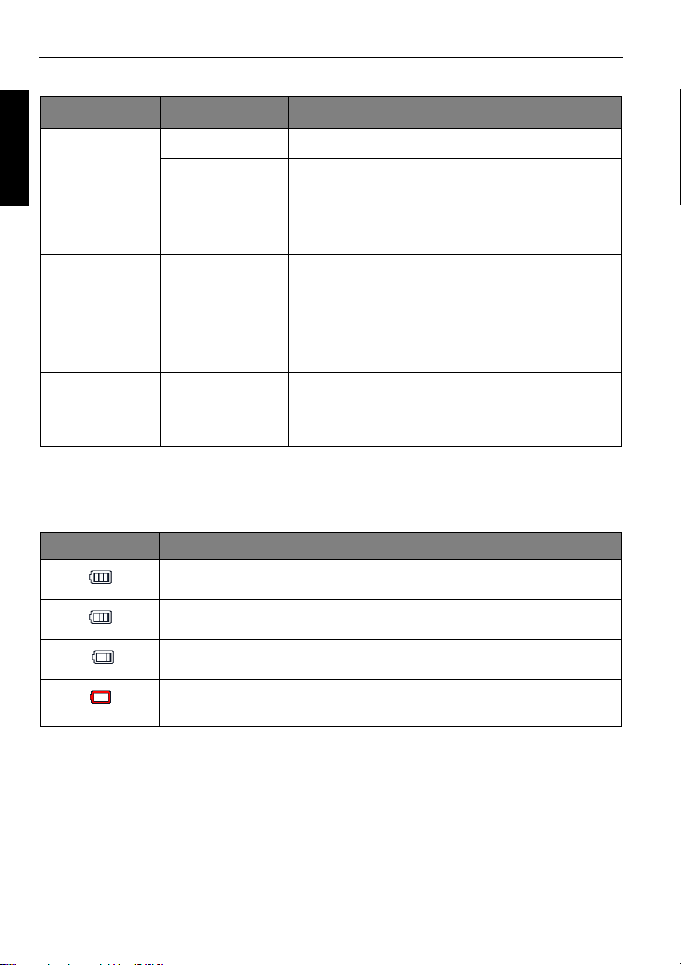
12 Pregled fotoaparata
LED indikator
Hrvatski
Indikator Država Opis
LED stanja Ne svijetli Digitalni fotoaparat je isključen.
Stalno zeleno • Digitalni fotoaparat je spreman za
snimanje slika.
• Digitalni aparat se uključuje ili je u
režimu uštede energije.
LED stanja Trepće zeleno • Digitalni aparat ne može fokusirati.
• Digitalni aparat snima videoisječak.
• Bljeskalica se puni ili je u tijeku
komunikacija/prijenos preko USB
priključka.
LED
automatskog
okidača
Trepće crveno Automatski okidač je aktiviran.
Stanje baterije
Ikona Opis
Baterija je puna.
Napunjenost baterije ostat će zadovoljavajuća.
Napunjenost baterije je niska.
Napunjenost baterije je vrlo niska. Što je prije moguće
morate zamijeniti bateriju.
Page 13
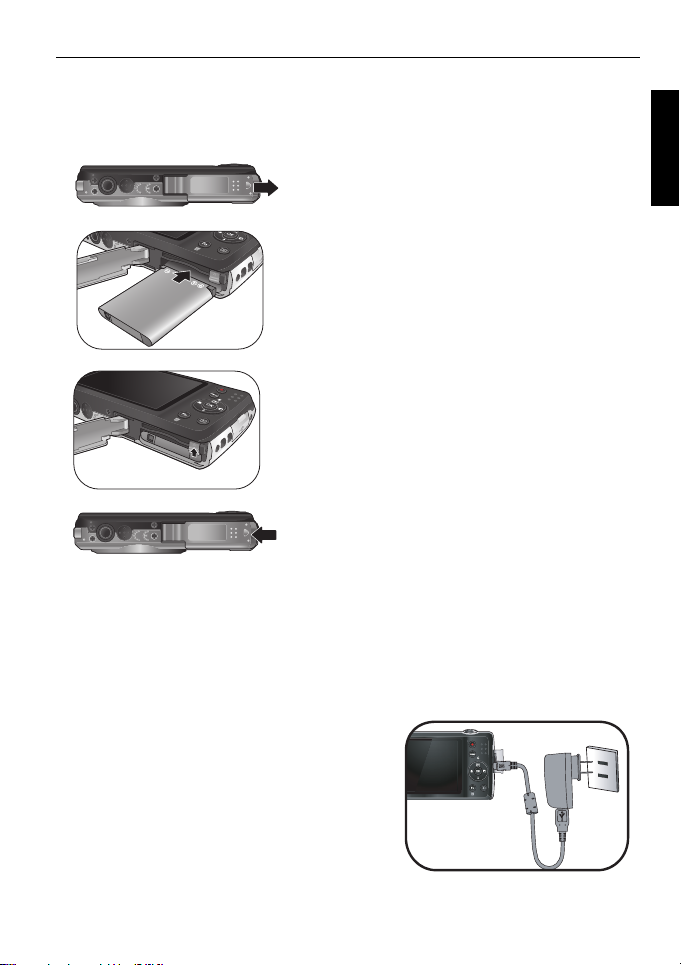
Priprema fotoaparata za uporabu 13
Priprema fotoaparata za uporabu
Koristite samo propisanu bateriju za fotoaparat i uvijek prije vađenja
baterije isključite fotoaparat.
A
B
Za ugradnju baterije:
1. Otpustite i otvorite poklopac baterije (A).
2. Umetnite bateriju u pravilnom smjeru
pazeći pritom na + - oznake na utoru za
bateriju (B).
3. Bateriju gurnite sasvim do kraja.
4. Zatvorite i fiksirajte poklopac baterije /
kartica (A).
Hrvatski
C
D
Za vađenje baterije:
1. Otpustite i otvorite poklopac baterije/
kartice (C).
2. Izvucite bateriju van.
3. Zatvorite i fiksirajte poklopac baterije /
kartica (A).
Punjenje baterija
Stanje napunjenosti baterije utjecat će na rad kamere. Ako želite
poboljšati rad i produžiti životni vijek baterije, napunite je do kraja preko
zidne utičnice (ili računala) i zatim je barem jednom do kraja ispraznite
normalnom uporabom.
Punjenje baterije preko zidne
utičnice:
1. Isključite fotoaparat.
2. Umetnite bateriju u punjač.
3. Otvorite poklopac USB priključka.
4. Jedan kraj USB kabela priključite na
fotoaparat.
5. Drugi kraj USB kabela priključite na
adapter napajanja.
Page 14
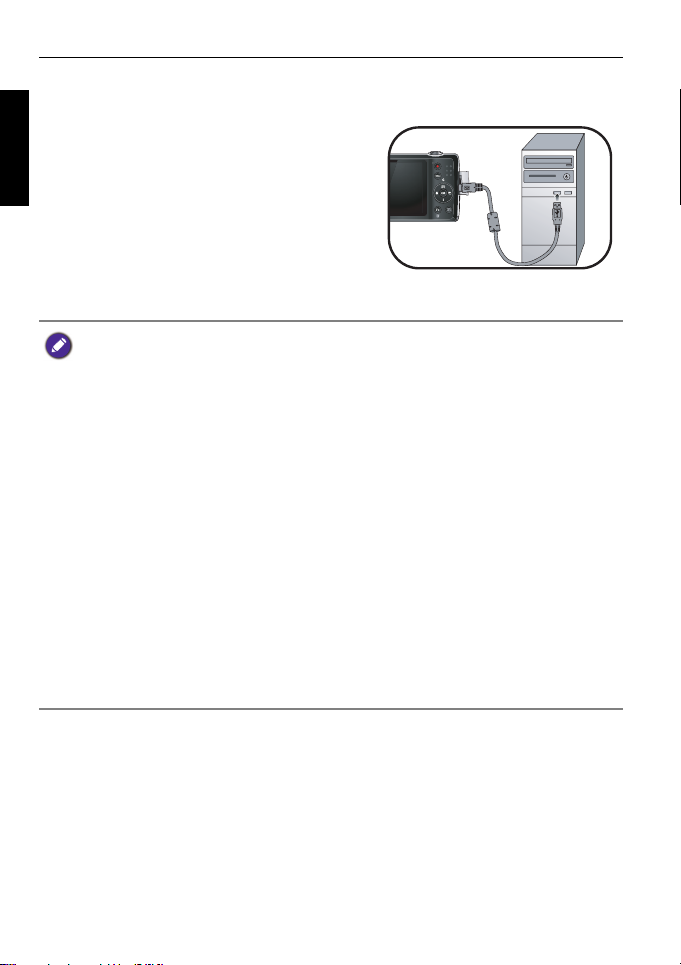
14 Priprema fotoaparata za uporabu
6. Adapter napajanja ukopčajte u zidnu utičnicu. Baterija će se odmah
početi puniti.
Hrvatski
Punjenje baterije preko računala:
1. Uključite računalo.
2. Isključite fotoaparat.
3. Umetnite bateriju u punjač.
4. Otvorite poklopac USB priključka.
5. Jedan kraj USB kabela priključite na
fotoaparat.
6. Drugi kraj USB kabela priključite na računalo. Baterija će se odmah
početi puniti.
• Slijedite gornje upute kako biste osigurali uspješno punjenje.
• Isključite fotoaparat prije vađenja baterije.
• Potpuno napunite litij-ionsku bateriju prije njene prve upotrebe.
• Za vrijeme punjenja baterije, LED indikator stanja treptat će zelenom
bojom. Kad je baterija u potpunosti napunjena, LED indikator stanja će se
iskljućiti.
• Koristite samo propisane baterije. Korištenje drugih vrsta baterija može
oštetiti fotoaparat i poništiti jamstvo.
• Pripazite da litij-ionsku bateriju umetnete u uređaj s pravilno okrenutim
polaritetom. Nepravilno okrenuti polaritet može izazvati oštećenje
fotoaparata ili požar.
• Preuzmite sve slike i izvadite bateriju iz fotoaparata ako ga namjeravate
odložiti na duže vrijeme.
• Oštećenja koja mogu nastati korištenjem neprikladnog punjača nisu
obuhvaćena uvjetima jamstva.
• Nakon uporabe ili punjenja baterija može biti topla. To je normalna pojava i
ne predstavlja neispravnost.
• Kad ga koristite u hladnoj okolini, fotoaparat i bateriju držite toplima tako da
ih čuvate u džepu kaputa ili na nekom drugom zaštićenom mjestu.
Page 15
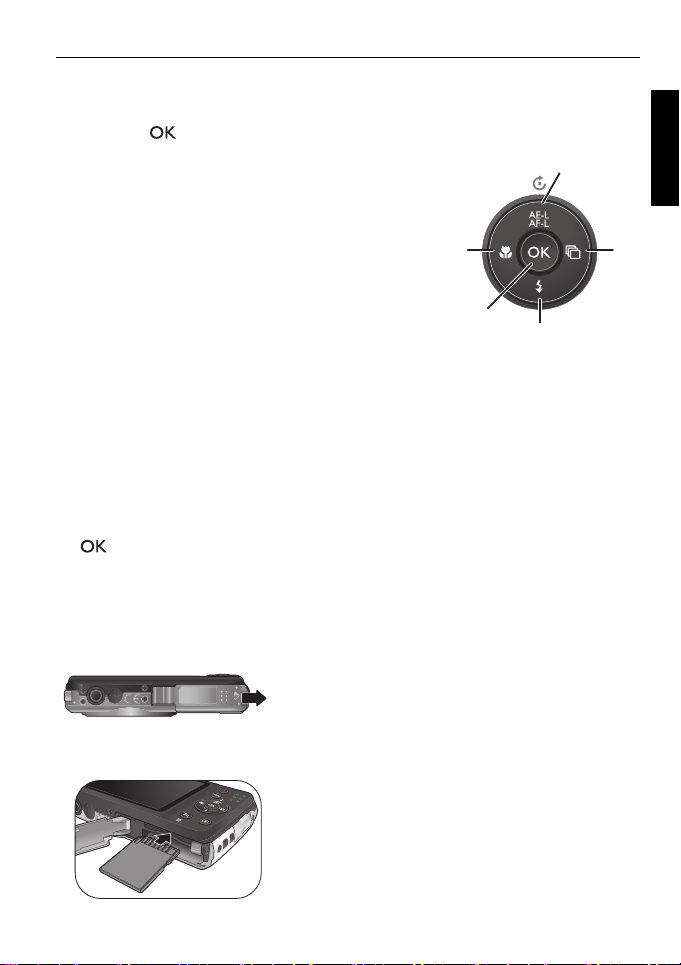
Priprema fotoaparata za uporabu 15
1
2
3
4
5
Uporaba gumba s više funkcija
Postavke fotoaparata možete izabrati četverosmjernim upravljačkim
gumbom ili gumbom.
1. Lijevo/Fokus:
• Pomicanje ulijevo u izbornicima.
• Služi za odabir željenog režima
fokusiranja. Više pojedinosti potražite u
"Odabir načina fokusiranja" na stranici 20.
2. Gore/AE/AF zaključavanje:
• Pomicanje prema gore u izbornicima.
• Uključuje/isključuje funkciju AE/AF
zaključavanja Više pojedinosti potražite u
"Korištenje AE/AF zaključavanja" na
stranici 21.
• Okreće sliku. Više pojedinosti potražite u
"Okretanje slike" na stranici 49.
3. Desno/neprekidno snimanje:
• Pomicanje udesno u izbornicima.
• Služi za odabir željenog režima neprekidnog snimanja. Više
pojedinosti potražite u "Korištenje režima neprekidnog snimanja" na
stranici 21.
4. Dolje/bljeskalica:
• Pomicanje dolje u izbornicima.
• Služi za odabir željenog režima bljeskalice. Više pojedinosti potražite
u "Korištenje režima bljeskalice" na stranici 22.
5. : Potvrda izabrane postavke.
Korištenje SD kartice
Fotoaparat dolazi s unutarnjom memorijom u koju možete pohranjivati
snimljene slike, video zapise ili audio datoteke. Možete dodati i SD karticu
za spremanje više datoteka.
Ugradnja SD kartice:
1. Pobrinite se da isključite fotoaparat.
2. Otpustite i otvorite poklopac baterije.
3. Umetnite SD karticu u ispranom smjeru.
4. Zatvorite i fiksirajte poklopac baterije /
kartica.
Vađenje SD kartice:
1. Pobrinite se da isključite fotoaparat.
2. Otpustite i otvorite poklopac baterije.
3. Lagano pritisnite na rub memorijske kartice
kako bi iskočila.
4. Zatvorite i fiksirajte poklopac baterije /
kartica.
Hrvatski
Page 16
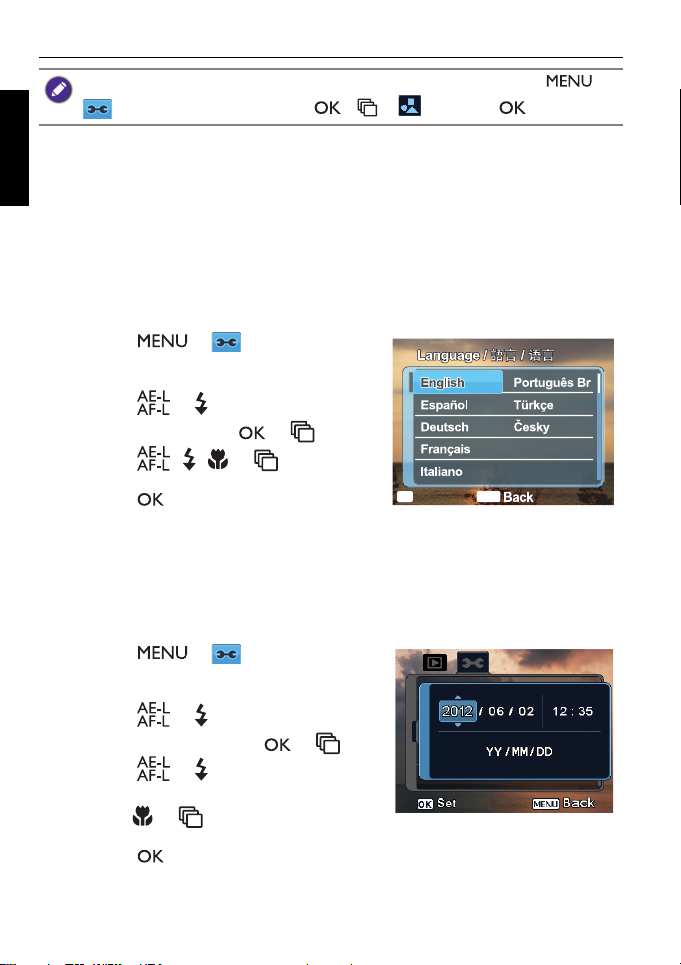
16 Početne postavke
Set
OK
MENU
Polski
Română
Prije prvog korištenja SD kartice, prvo je formatirajte pritiskom na >
>
Hrvatski
Upravljanje memorijom > / > Format > > Da.
Početne postavke
Prilikom prvog uključivanja fotoaparata od vas će se zatražiti da podesite
jezik, datum i vrijeme.
Postavljanje jezika
Izbor jezične verzije koja će se prikazivati na ekranu.
Za odabir jezika:
1. Pritisnite > . (Korak 1 je
neophodan samo nakon početnog
podešavanja.)
2. Pritisnite ili kako biste odabrali
Jezik i zatim pritisnite ili .
3. Pritisnite , , ili za odabir
željenog jezika.
4. Pritisnite za odabir jezika.
Podešavanje datuma i vremena
Kad fotoaparat koristite prvi put ili je baterija bila na duže vrijeme
izvađena iz fotoaparata, morat ćete podesiti datum i vrijeme. Datum i
vrijeme snimaju se zajedno sa snimanjem fotografije.
Za podešavanje datuma i vremena:
1. Pritisnite > . (Korak 1 je
neophodan samo nakon početnog
podešavanja.)
2. Pritisnite ili kako biste odabrali
Dat./vrij. i zatim pritisnite ili .
3. Pritisnite ili ako želite podesiti
datum, vrijeme i format datuma.
Pritisnite ili ako želite prijeći u
novo polje.
4. Pritisnite za potvrdu postavki.
Page 17
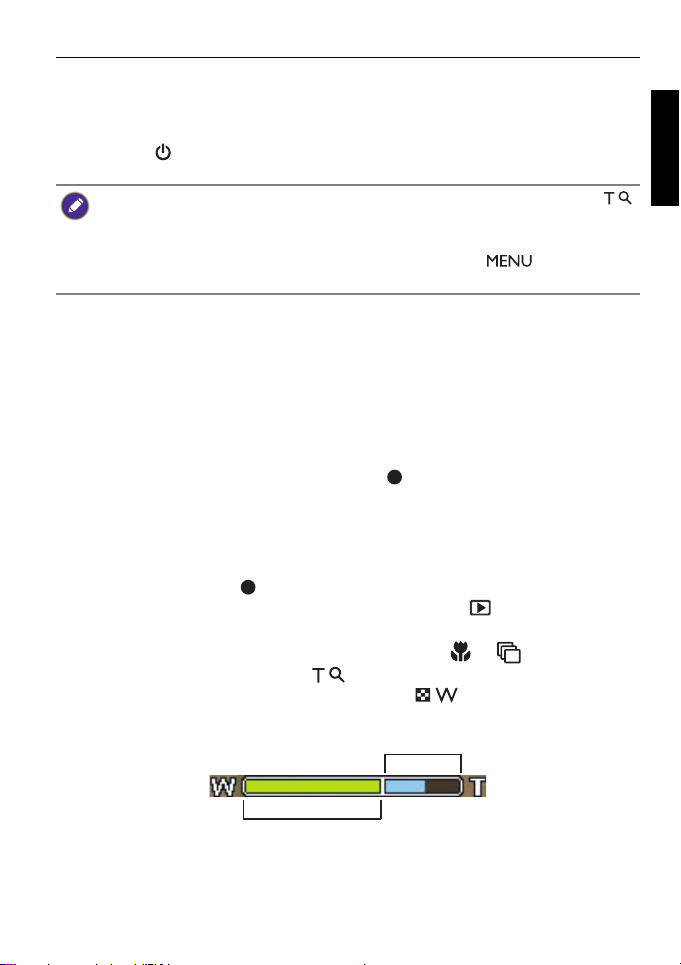
Uključivanje fotoaparata 17
Uključivanje fotoaparata
Donji postupak predstavlja općenite smjernice za osnovni rad. Osobito je
korisno ako je ovaj fotoaparat za vas nov.
1. Pritisnite za uključivanje.
Prema zadanim postavkama, fotoaparat je postavljen u režim Snimi.
Ne zaboravite držati se prikaza na zaslonu ili povući ručicu za Zumiraj u
radi uputa za izbornik prizora (ako je dostupan). Zatim, pritisnite
odgovarajuće gumbe za pristup i postavljanje više mogućnosti. U svakom
trenutku trenutnu radnju možete prekinuti pritiskom na i vratiti se na
vaš prethodni korak.
2. Odaberite sadržaj slike.
Koristite ručicu za
snimanja.
3. Pritisnite okidač dopola kako bi se podesio automatski fokus.
• Kad se fokus podesi, boja okvira fokusa će se od bijele
(nefokusirano) promijeniti u žuto-zelenu (fokusirano). Ako je boja
okvira fokusa crvena i pritisnete gumb okidača, slika će možda biti
zamućena.
4. Za snimanje slike pritisnite zatvarač do kraja.
5. Ako želite snimiti videozapis, pritisnite . Video snimanje počinje
automatski.
• Tijekom snimanja koristite ručicu za Zumiraj Ako želite smanjiti/
povećati predmet snimanja. Prema osnovnim postavkama, za vrijeme
povećavanja/smanjivanja ne snima se zvuk. Ako želite promijeniti te
postavke, pogledajte "Zumiraj" na stranici 44.
• Ponovno pritisnite za zaustavljanje video snimanja.
6. Ako želite prijeći u režim Reprodukcija, pritisnite . U Način rada za
Reprodukciju možete pregledati snimljene slike ili video zapise.
• Za pregled drugih slika/videozapisa pritisnite ili , povucite
ručicu za
fotografiji ili povucite ručicu za
prikazali 9 minijaturnih slika.
Zumiraj za smanjivanje/povećavanje predmeta
Zumiraj u položaj za povećavanje na snimljenoj
Zumiraj u kako biste na zaslonu
Digitalni zum
Hrvatski
Optički zum
Page 18
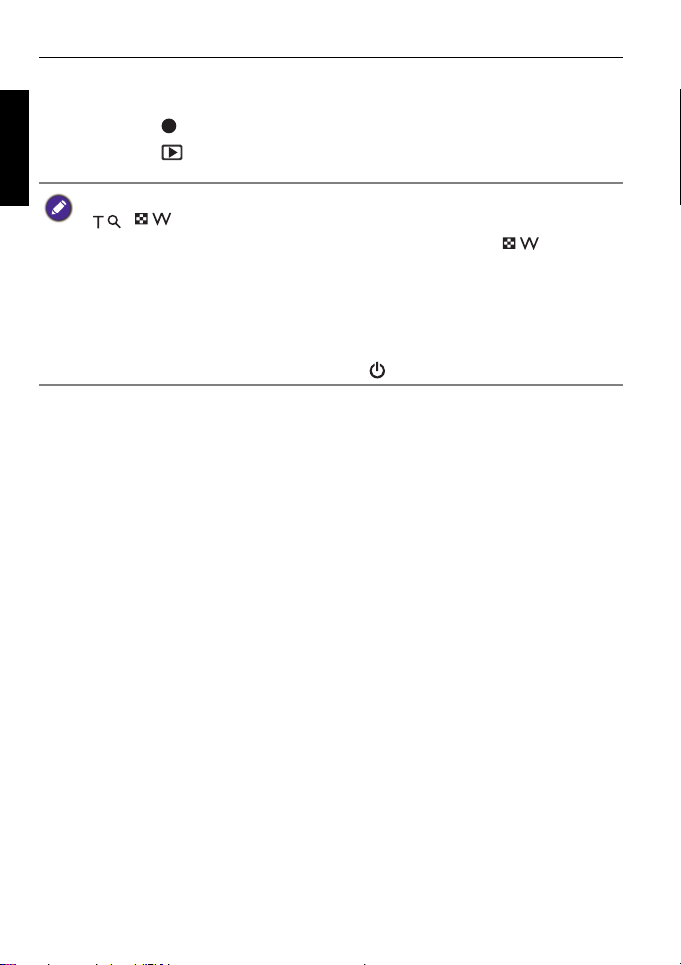
18 Uključivanje fotoaparata
• Za povratak u režim Snimi učinite nešto od sljedećeg:
Hrvatski
- Pritisnite zatvarač.
- Pritisnite .
- Pritisnite .
• Za vrijeme povećavanja/smanjivanja postoji separator u zum traci između
i . Za najbolju kvalitetu slike preporučuje se upotreba samo
optičkog zuma a povećanje da držite između separatora i .
• Za vrijeme snimanja videozapisa, bljeskalica se automatski isključuje.
• Za vrijeme snimanja videozapisa, vrijeme snimanja je neprekinuto, no
snimanje će se prekinuti ako se napuni memorijska kartica. Za vrijeme
snimanja zvuk je privremeno utišan tijekom povećavanja/smanjivanja
zumom.
• U bilo kojem trenutku možete pritisnuti da isključite fotoaparat.
Page 19
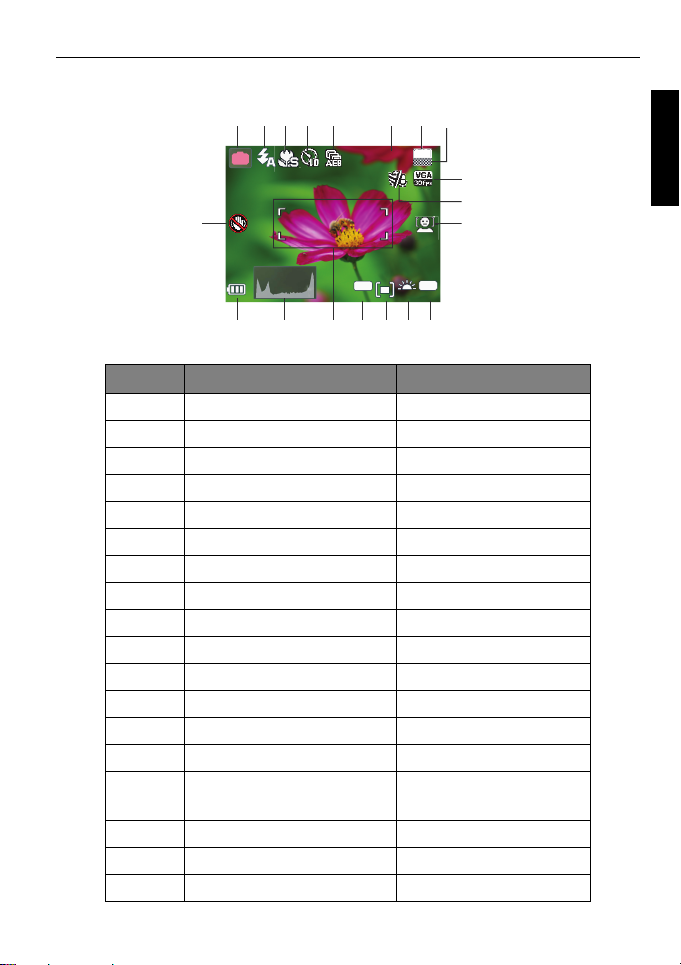
Režim snimanja
100
-1. 0
A
9999
123 54678
1119
18 17 1516 14 13 12
9
10
P
9999
Režim snimanja 19
16M
Hrvatski
EV
ISO
100
Stavka Opis Referentna stranica
1 Režim prizora 32
2 Režim bljeskalice 22
3Način fokusiranja 20
4Pokretanje 40
5 AEB 21
6 Broj preostalih snimki -7Razlučivost slike 25
8 Kvaliteta slike 41
9Razlučivost video zapisa 31
10 Filtar za vjetar 31
11 Traženje lica 40
12 ISO 27
13 Nijansa bijele boje 26
14 AE mjerenje 28
15 EV (Vrijednost
ekspozicije)
16 AF područje 40
17 Histogram -18 Stanje baterije 12
26
Page 20
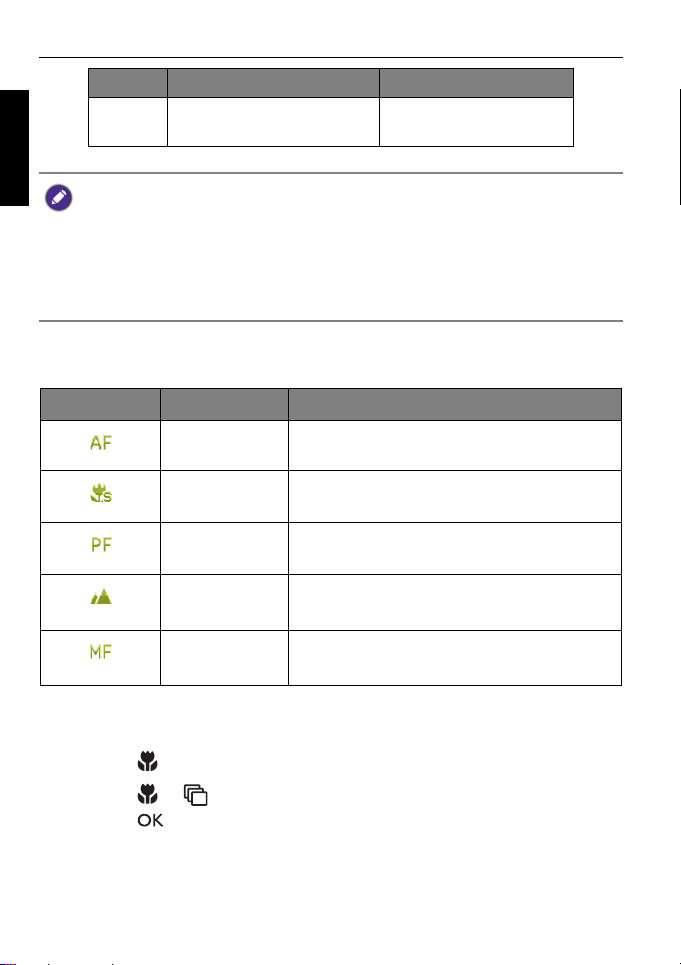
20 Režim snimanja
Stavka Opis Referentna stranica
Hrvatski
19 Upozorenje na stabilnost
fotoaparata
• Kad je okidač pritisnut do pola, brzina zatvarača i otvor blende će se
također prikazivati na zaslonu (nije dostupno tijekom snimanja
videozapisa).
• Kada je okidač napola pritisnut, boja AF područja promijenit će se u žutozeleno, a na ekranu će se pojaviti i upozorenje za trešnju fotoaparata
(pojavljuje se samo ako sam fotoaparat prepozna podrhtavanje), na ekranu
će se pojaviti postavke za blendu, brzinu zatvarača i ISO postavka.
Odabir načina fokusiranja
Ikona Režim Opis
Auto.
fokusiranje
Super makro
Pan oštrina
Beskonačno
Ručno
fokusiranje
--
Vrši se automatsko podešavanje fokusa.
Koristi se pri snimanju slika na maloj
udaljenosti.
Koriti se kad želite snimiti predmete u
određenom opsegu fokusiranja.
Koristi se pri snimanju slika na velikoj
udaljenosti.
Ručno podesite fokus.
Za izbor režima fokusiranja:
1. Postavite fotoaparat u režim Snimi.
2. Pritisnite za ulaz u izbornik fokusiranja.
3. Pritisnite ili za izbor željenog režima fokusiranja:
4. Pritisnite za potvrdu postavke.
Page 21
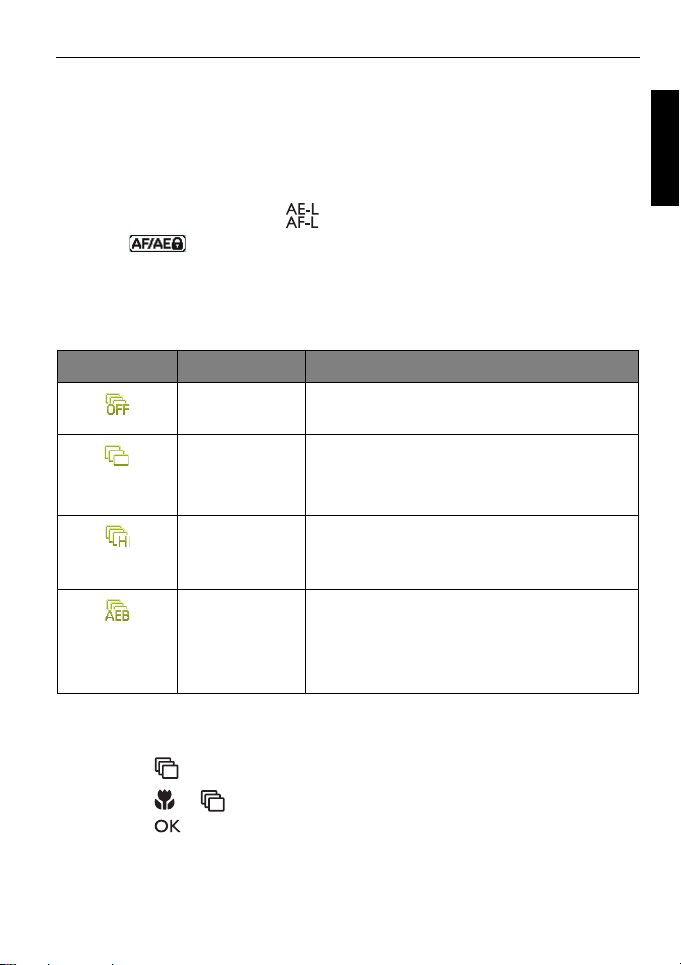
Režim snimanja 21
Korištenje AE/AF zaključavanja
Funkcija AE/AF zaključavanja koristi se za zaključavanje ekspozicije i
fokusa na željenoj slici.
Za podešavanje AE/AF zaključavanja:
1. Postavite fotoaparat u režim Snimi.
2. Dopola utisnite zatvarač i za zaključavanje AE/AF.
Ikona se prikazuje na zaslonu i označava da je aktivirano AE/
AF zaključavanje.
3. Za snimanje slike pritisnite zatvarač do kraja.
Korištenje režima neprekidnog snimanja
Ikona Režim Opis
Isklj.
Niz
Brzi burst
AEB
Služi za snimanje pojedinačnih
fotografija.
Snimanje slika traje neprekidno sve dok
okidač držite pritisnutim. U ovom režimu
bljeskalica je uvijek isključena.
Pritisnite i zadržite zatvarač ako želite
snimati neprekidne snimke brzinom 30
sl./s (maksimalni broj fotografija je 10).
Automatski bilježi 3 slike s nešto
drukčijim postavkama što se tiče
vrijednosti brzine zatvarača ili otvora
blende.
Hrvatski
Odabir režima neprekidnog snimanja:
1. Postavite fotoaparat u režim Snimi.
2. Pritisnite za ulaz u izbornik neprekidnog snimanja.
3. Pritisnite ili za odabir željenog režima neprekidnog snimanja.
4. Pritisnite za potvrdu postavke.
Page 22

22 Režim snimanja
Korištenje režima bljeskalice
Hrvatski
Bljeskalica nudi dodatni izvor svjetla (obično se koristi u slabim
svjetlosnim uvjetima okoline). Sliku možete snimiti u jednom od ovih
režima rada bljeskalice.
Ikona Režim Opis
Autom.bljesk.
Autoukl.crv.
očiju
Nametn.uklj.
Lagana sinkr.
Nametn.isklj.
Bljeskalica se okida automatski prema
svjetlosnim i fotografskim uvjetima.
Smanjuje efekt crvenih očiju pri snimanju
slika prirodnog izgleda s ljudima i
životinjama u slabim svjetlosnim
uvjetima. Pobrinite se da zamolite osobe
da gledaju u objektiv fotoaparata ili da se
približe fotoaparatu što je moguće više.
Bljeskalica se okida automatski prema
svjetlosnim i fotografskim uvjetima.
Bljeskalica će uvijek bljesnuti bez obzira
na svjetlosne uvjete u okolini. Izaberite
ovaj režim kad snimate slike s visokim
kontrastom (pozadinskim svjetlom) i
dubokim sjenama.
Okida bljeskalicu odmah nakon početka
ekspozicije s dužim vremenom trajanja
te se na taj način može postići ravnoteža
osvijetljenosti predmeta u prednjem
planu i prizora u pozadini u uvjetima
slabe okolinske rasvjete.
Bljeskalica neće bljesnuti. Izaberite ovaj
režim kad je zabranjeno snimanje slika
uz uporabu bljeskalice ili kad je predmet
snimanja izvan dosega djelotvornosti
bljeskalice.
Za izbor režima bljeskalice:
1. Postavite fotoaparat u režim Snimi.
2. Pritisnite za ulaz u izbornik bljeskalice.
3. Pritisnite ili za odabir željenog režima bljeskalice.
4. Pritisnite za potvrdu postavke.
Page 23

Režim snimanja 23
Snimanje videozapisa
Ovim fotoaparatom možete snimati i video zapise. Podesite postavke
filma prije pokretanja snimanja video zapisa. Više pojedinosti potražite u
"Format filma" na stranici 31.
Za snimanje videozapisa:
1. Pritisnite za početak snimanja.
• Koristite ručicu za
smanjivanje/povećavanje predmeta
snimanja.
• Pritisnite za pauziranje snimanja i
ponovno pritisnite za nastavak.
2. Pritisnite da zaustavite snimanje.
• Fotoaparat će automatski prestati sa snimanjem kada se dostigne
kapacitet memorije.
• Snimanje videozapisa u režimima Full HD i HD zahtjeva SDHC karticu
klase 4 ili bolje, a snimanje može trajati najviše 29 minuta.
• Kod snimanja video zapisa digitalni zum nije dostupan.
Korištenje PIV funkcije
Za vrijeme snimanja videozapisa sliku
možete snimiti pritiskom zatvarača. Na
zaslonu se prikazuje ikona i broj
snimaka.
Ova funkcija vrijedi samo za videozapise
veličine 720p (30 sl./s) ili VGA (30 sl./s).
Zumiraj za
Hrvatski
• Ako je veličina filma 720p (30 sl./s), snimljene fotografije spremaju se u
razlučivosti 1280 x 720.
• Ako je veličina filma VGA (30 sl./s), snimljene fotografije spremaju se u
razlučivosti 640 x 480.
Page 24

24 Više o režimu snimanja
Moj režim
(koristi se redom
zadnjih 6
korištenih
režima)
ISO
EV
kompenzacija
Režim Boje
Razlučivost
Nijansa
bijele boje
Očitanje
Očekivani
omjer
Filtar za
vjetar
Efekt filtra
Format
filma
Više o režimu snimanja
Hrvatski
Upotreba izbornika funkcija
Pritisnite gumb za funkciju za pristup
većini uobičajenih značajki za fotografije
i videozapisa. Ovisno o postavkama,
ikone prikazanih mogućnosti u izborniku
funkcija mogu se razlikovati.
Za korištenje izbornika funkcija:
1. Pritisnite za ulaz u izbornik funkcija, prikazat će se trenutno
odabrane postavke.
2. Pritisnite ili za prebacivanje na drugu mogućnost ili pritisnite
ili za izbor podešavanja.
3. Pritisnite za potvrdu postavke.
Page 25

Više o režimu snimanja 25
Očekivani omjer
Ikona Opis
Podešava očekivani omjer (širina u odnosu na visinu) na
4:3 (zadano).
Podešava očekivani omjer (širina u odnosu na visinu) na
3:2.
Podešava očekivani omjer (širina u odnosu na visinu) na
16:9.
Podešava očekivani omjer (širina u odnosu na visinu) na
1:1.
Za odabir očekivanog omjera veličine slike:
1. Pritisnite > Očekivani omjer.
2. Pritisnite ili za izbor postavke.
3. Pritisnite za potvrdu postavke.
Broj piksela svake slike određen je kombinacijom očekivanog omjera veličine
slike i razlučivosti koju ste odabrali. Za stvarni broj piksela za svaku od
kombinacija, pogledajte podatke na stranici s tehničkim podacima.
Razlučivost
Ikona Opis Ikona Opis
16 megapiksela 3 megapiksela
Hrvatski
8 megapiksela VGA
5 megapiksela -- --
Da izaberete veličinu slike:
1. Pritisnite > Razlučivost.
2. Pritisnite ili za izbor postavke.
3. Pritisnite za potvrdu postavke.
Page 26

26 Više o režimu snimanja
EV kompenzacija
EV (vrijednost ekspozicije) će posvijetliti ili
Hrvatski
potamniti cijeli sliku. Podesite EV kad
osvjetljenje predmeta i pozadine nije u
ravnoteži ili kad predmet snimanja
zauzima samo mali dio slike.
Za izbor neke EV:
1. Pritisnite > EV kompenzacija.
2. Pritisnite ili da izaberete EV iz
trake za EV.
3. Pritisnite za potvrdu postavke.
Nijansa bijele boje
Kompenzira se temperatura boje u različitim svjetlosnim uvjetima, pa će
tako bijela i druge boje biti pravilno prikazane u snimljenim slikama.
Ikona Režim Opis
Automatski
Vrši se automatsko nijanse bijele boje.
Dnevno
svjetlo
Oblačno
Tungsten
Fluorescentno
V
Fluorescentno
N
Ručno
Koristi se pri svijetlim dnevnim uvjetima.
Koristi se pri oblačnim ili sjenovitim
uvjetima.
Koristi se kad su predmeti osvijetljeni
žaruljama (žarna nit).
Prilagodba uvjetima flourescentne
rasvjete. Ispravlja zelenu nijansu
fluorescentne rasvjete. Savršeno za
unutarnje fotografije pod fluorescentnom
rasvjetom bez bljeskalice.
Koristi se za ručno nijanse bijele boje u
posebnim i točno određenim svjetlosnim
uvjetima.
Page 27

Više o režimu snimanja 27
Za izbor nijanse bijele boje:
1. Pritisnite > Nijansa bijele boje.
2. Pritisnite ili za odabir mogućnosti podešavanja bijele boje.
Rezultat pregleda na temelju trenutačno odabranog balansa bijele boje
prikazuje se na ekranu. (Pri izboru ručnog načina rada, fotoaparat prvo
morate usmjeriti prema praznom listu bijelog papira ili nečemu
sličnome i zatim pritisnite okidač kako bi fotoaparat mogao pravilno
odrediti boje.)
3. Pritisnite za potvrdu postavke.
ISO
ISO konfigurira osjetljivost fotoaparata na svjetlost. Što je veća ISO
osjetljivost, to ćete moći snimiti svjetlije slike u slabim svjetlosnim
uvjetima. Ipak, s povećanjem ISO vrijednosti u slici će se vidjeti više
šuma.
Ikona Opis
Automatski se podešava vrijednost ISO osjetljivosti.
Hrvatski
Nadomjesna vrijednost kao i za filmove u boji ISO 100/
200. Koristi se za vanjsku fotografiju u uvjetima sjajne
sunčeve svjetlosti.
Odgovara filmovima u boji ISO 400/800/1600/3200/6400.
Koristi se u uvjetima sa slabim svjetlosnim uvjetima
okoline ili na mjestima gdje uporaba bljeskalice nije
dozvoljena.
ISO 3200/6400 samo za razlučivost od 3M ili slabiju.
Za izbor neke od ISO vrijednosti:
1. Pritisnite > ISO.
2. Pritisnite ili za odabir ISO vrijednosti.
3. Pritisnite za potvrdu postavke.
Page 28

28 Više o režimu snimanja
Mjerenje
Hrvatski
Ikona Režim Opis
Matrica
Nađi sredinu
Spot
Određuje vrijednost ekspozicije na više
točaka u području snimanja.
Određuje ekspoziciju cijelog prizora
snimke, no daje veću važnost
vrijednostima u blizini sredine.
Određuje vrijednost ekspozicije na
temelju srednje točke u području
snimanja.
Za izbor neke od mogućnosti AE:
1. Pritisnite > Mjerenje.
2. Pritisnite ili za izbor AE mogućnosti mjerenja.
3. Pritisnite za potvrdu postavke.
Režim Boje
Dodaje se efekt filtra u boji slici ili video snimci koju želite snimiti.
Ikona Režim Opis
Normalno
Nema dodanih efekata.
Živo
Sepija
Naglasak boje
(crvena)
Naglasak boje
(zelena)
Naglasak boje
(plava)
Dodaje efekt s vrlo jasnim i svijetlim
tonovima boja.
Dodaje efekt tamno crvenkasto smeđe
boje pa slika ili video snimka izgleda
poput stare snimke.
Označuje predmete održavajući domenu
boje slike crvenom dok ostala područja
čini crnim i bijelim.
Označuje predmete održavajući domenu
boje slike zelenom dok ostala područja
čini crnim i bijelim.
Označuje predmete održavajući domenu
boje slike plavom dok ostala područja
čini crnim i bijelim.
Page 29

Više o režimu snimanja 29
Ikona Režim Opis
C/B Dodaje efekt s vrlo jasnim jednobojnim
tonovima boje.
Živa crv.
Slika postaje crvenkasta.
Hrvatski
Živa zelena
Živa plava
Slika postaje zelenkasta.
Slika postaje plavkasta.
Prije Poslije - kad se primijeni Naglasak
boje (crvena)
Poslije - kad se primijeni Naglasak
boje (zelena)
Poslije - kad se primijeni Naglasak
boje (plava)
Za izbor efekta rada u boji:
1. Pritisnite > Režim Boje.
2. Pritisnite ili da izaberete sliku. Rezultat pregleda na temelju
trenutačno odabranog režima boje prikazan je na srednjoj minijaturi.
3. Pritisnite za potvrdu postavke.
Page 30

30 Više o režimu snimanja
Efekt filtra
Prepušta vam odabir filtra koji želite dodati slici koju želite snimiti.
Hrvatski
Ikona Režim Opis
Isklj.
Ne koristi se nijedan digitalni filtar.
Riblje oko
Igračka
Vodene boje
Skica
Simulira efekt leće i stvara izobličenu
sliku u obliku svoda.
Simulira malu dubinsku oštrinu
postupnim zamućivanjem gornjih i donjih
područja kompozicije.
Simulira četku za uljanu boju kako bi se
postigao efekt slike izrađene uljanim
bojama.
Koristi efekt rukom izrađenog crteža
kako bi se naglasile konture u fotografiji.
Za izbor efekta filtra:
1. Pritisnite > Efekt filtra.
2. Pritisnite ili da izaberete sliku.
3. Pritisnite za potvrdu postavke.
Lomo
Dodaje se Lomo efekt slici ili videozapisu koje želite snimiti.
Ikona Režim Opis
Lomo 1
Lomo 2
Lomo 3
Lomo 4
Stvara uobičajeni Lomo efekt.
Stvara starinski Lomo efekt (više sepija
nijansi).
Stvara starinski Lomo efekt (zelenije
nijanse).
Stvara živopisni Lomo efekt (plavičaste
nijanse).
Page 31

Više o režimu snimanja 31
Izbor Lomo efekta:
1. Pritisnite > Lomo.
2. Pritisnite ili da izaberete sliku.
3. Pritisnite za potvrdu postavke.
Ova mogućnost izbornik dostupna je samo ako je Režim prizora postavljen
na
Lomo.
Format filma
Služi za podešavanje razlučivosti videozapisa prije njegova snimanja.
Ikona Opis Ikona Opis
720p 30 sl./s 720p Vodene boje
VGAp 30 sl./s
Za izbor formata filma:
1. Pritisnite > Format filma.
2. Pritisnite ili da izaberete sliku.
3. Pritisnite za potvrdu postavke.
Filtar za vjetar
Koristite ovu značajku kako biste smanjili smetnje zbog vjetra tijekom
snimanja videozapisa.
Aktiviranje filtra za vjetar:
1. Pritisnite > Filtar za vjetar.
2. Pritisnite ili da odaberete Uklj. ().
3. Pritisnite za potvrdu postavke.
Hrvatski
Page 32

32 Više o režimu snimanja
Korištenje izbornika za snimanje
Hrvatski
Pritisnite za pristup dodatnim mogućnostima snimanja. Ovisno o
postavkama, ikone prikazanih mogućnosti u izborniku za snimanje mogu
se razlikovati.
1. Pritisnite > .
2. Pritisnite ili za odabir stavke u izborniku.
3. Pritisnite ili za ulaz u podizbornik
4. Pritisnite ili za izbor željene postavke.
5. Pritisnite za potvrdu postavke.
6. Pritisnite za izlaz iz režima izbornika.
Režim prizora
Odaberite jedan od ovih režima kadra koji će najbolje odgovarati vašim
uvjetima snimanja.
Ikona Režim Opis
Automatski
Fotoaparat automatski bira većinu
postavki, tako da možete s lakoćom
vršiti snimanje.
Pam. Scena
Program
Uhvati smiješak
Predkompozicija
Automatski bira režim scene na
temelju trenutne okoline snimanja.
Parametre snimanja možete odrediti
ručno.
Automatski vrši snimanje kad se
detektira osmijeh.
Prvo snima pozadinu da je pomoćni
može koristiti za konačnu snimku.
Page 33

Više o režimu snimanja 33
Ikona Režim Opis
HDR
Lomo
Povećava dinamički opseg i
poboljšava prikaz detalja u tamnim
zonama.
Stvara efekt sličan Lomo efektu
dodavanjem prezasićenih boja, tamnih
kutova, itd.
Hrvatski
Meka koža
Samoportret
Ljub. portret
Det. treptaja
Portret
Portret, noć
Poboljšava ton kože tako da koža na
licu izgleda glatko.
Snima autoportret s barem jednim
licem u zahvaćenoj zoni.
Snima autoportret s barem dva lica u
zahvaćenoj zoni.
Upozor. na treptaj oka i daje.
mogućnost odluke o spremanju slike.
Objekt snimanja (obično je to osoba)
izgleda kao da ima gladak i prirodan
ton kože.
Snima jasne slike noćnih prizora i
portreta. Fotoaparat držite mirnim ili
koristite tronožac za vrijeme korištenja
ovog režima.
Page 34

34 Više o režimu snimanja
Ikona Režim Opis
Hrvatski
Poz. svjetl.
Povećava ekspoziciju (uključivanjem
bljeskalice) kad se iza objekta
snimanja nalazi izvor svjetlosti.
Dijete
Sport
Hrana
Zabava
Svijeće
Noćne scene
Vatromet
Povećava osjetljivost i naglašava
tonove dječje kože.
Korištenje velike brzine zatvarača za
snimanje pokretnih objekata.
Snimanje hrane s poboljšanjem
svjetline boja i daje življe boje.
Snimanje slika u atmosferi koja vlada
pod uobičajenom unutarnjom
rasvjetom.
Daje toplije tonove slici i na taj način
zadržava ugođaj koji vlada pod
svjetlom svijeće. Bljeskalica je uvijek
isključena.
Snima fotografije u uvjetima slabe
rasvjete, kao što je večer ili noć.
Produžava vrijeme ekspozicije pri
slikanju tragova vatrometa. Fotoaparat
držite mirnim ili koristite tronožac za
vrijeme korištenja ovog režima.
Page 35

Više o režimu snimanja 35
Ikona Režim Opis
Pejzaž
Zelenilo
Snima sliku u daljini s područjem
fokusa postavljenim na beskonačnost i
nižom vrijednosti blende. Također se
može postići i maksimalna dubina
pogleda.
Snima jasne i živopisne slike cvijeća ili
biljnog lišća s naglaskom na zasićenje i
oštrinu.
Hrvatski
Spora voda
Zalazak
Snijeg
Građevine
Web-aukcija
Riječi
Koristi malu brzinu zatvarača radi
zamućivanja pokreta. Fotoaparat držite
mirnim ili koristite tronožac za vrijeme
korištenja ovog režima.
Snima toplinu i atmosferu (određenu
nijansom) izlaska i zalaska sunca.
Koristi se pod vrlo sjajnim svjetlosnim
uvjetima kao što su prizori sa
snijegom.
Naglašava linije i vrši sužavanje kako
bi naglasio osjećaj tri dimenzije (3D) na
zgradama.
Smanjuje veličinu datoteke radi brzog
učitavanja na Internet.
Poboljšava jasnoću i kontrast pri
snimanju dokumenta.
Page 36

36 Više o režimu snimanja
Ikona Režim Opis
Hrvatski
ISO, Mjerenje i Ravnoteža bijelog nisu dostupni u nekim režimima prizora,
kao što je režim Automatski. Morate odabrati drugi režim, npr. Program za
aktiviranje ovih mogućnosti.
Snimka glasa
(Snimanje glasa)
Za odabir režima prizora:
1. Pritisnite > > Režim prizora.
2. Pritisnite ili za ulaz u
podizbornik.
Prikazuje se trenutno odabrani režim
prizora.
3. Pritisnite ili za izbor drugog
režima prizora.
Ako birate između raznih režima prizora, povucite ručicu za
kako bi se prikazala detaljna objašnjenja za svaki režim prizora. Povucite
ručicu za
završili.
4. Pritisnite za potvrdu postavke.
Zumiraj u ako želite zatvoriti opis režima prizora kada ste
Vrši samo snimanje zvuka pozadine
(bez slika ili video zapisa). Pri kasnijem
preslušavanju datoteke sa snimljenim
zvukom možete vidjeti jedinstvenu
ikonu koja se pojavljuje na ekranu
označavajući da je riječ o zvučnoj
datoteci.
Zumiraj u
Pam. Scena
Služi za automatski odabir najbolje režima prizora između mogućnosti
kao što su Portret , Pejzaž , Zalazak sunca , Poz. svjetl. ,
Portret s pozadinskim osvjetljenjem , Portret, noć , Noćne scene
, Snijeg , Riječi , Zelenilo , Super makro i Tronožac
.
1. Pritisnite > > Režim prizora.
2. Pritisnite ili za ulaz u podizbornik.
3. Pritisnite ili da odaberete
4. Pritisnite za potvrdu postavke.
5. Pritisnite okidač dopola kako bi se podesio automatski fokus. Izabrani
režim prizora prikazuje se u donjem lijevom kutu zaslona.
6. Pritisnite gumb zatvarača da snimite sliku.
Pam. Scena.
Page 37

Više o režimu snimanja 37
Uhvati smiješak
Snima sliku dok se osoba smiješi.
1. Pritisnite > >
2. Pritisnite ili za ulaz u podizbornik.
3. Pritisnite ili da odaberete Uhvati smiješak.
4. Pritisnite za potvrdu postavke.
5. Fotoaparat prati lice osobe koju snimate (pojavljuje se bijeli okvir).
6. Kad se utvrdi nasmiješenost, fotoaparat će odmah snimiti sliku.
7. Fotoaparat nastavlja s prepoznavanjem smiješka i snima dodatne
slike.
Praćenje lica (samo jedno lice) je uvijek uključeno u režimu Uhvati smiješak.
Režim prizora.
Det. treptaja
Automatski će detektirati treptanje za vrijeme snimanja slike.
1. Pritisnite > >
2. Pritisnite ili za ulaz u podizbornik.
3. Pritisnite ili da odaberete Det. treptaja.
4. Pritisnite za potvrdu postavke.
5. Pritisnite gumb zatvarača da snimite sliku. Ako se detektira treptanje,
na ekranu će se pojaviti poruka upozorenja.
6. Pritisnite ili za spremanje ili odbacivanje slike i zatim pritisnite
radi potvrde.
Režim prizora.
Ljub. portret
Snimanje autoportreta s najmanje dva lica.
1. Pritisnite > > Režim prizora.
2. Pritisnite ili za ulaz u podizbornik.
3. Pritisnite ili da odaberete
4. Pritisnite za potvrdu postavke.
5. Kad lica budu detektirana, kamera će automatski izvršiti snimanje
nakon pauze od dvije sekunde.
Za vrijeme odbrojavanja, možete pritisnuti okidač kako biste prekinuli
odbrojavanje. Fotoaparat će nakon toga opet započeti s detektiranjem lica.
Ljub. portret.
Hrvatski
Page 38

38 Više o režimu snimanja
Lomo
Stvara efekt sličan Lomo efektu dodavanjem prezasićenih boja, tamnih
Hrvatski
kutova, itd.
1. Pritisnite > > Režim prizora.
2. Pritisnite ili za ulaz u podizbornik.
3. Pritisnite ili da odaberete Lomo.
4. Pritisnite za potvrdu postavke.
5. Snimite sliku. (Lomo efekt će se odmah primijeniti na ovu sliku.)
• Kad se primjeni Lomo efekt, može se pojaviti pomak boja (promjene u boji).
• Možete primijeniti i druge vrste Lomo efekta na sliku ili videozapis koji želite
snimiti. Pogledajte "Lomo" na stranici 30 .
Prije Poslije
Predkompozicija
Prvo snima pozadinu za pozicioniranje završne slike. Idealno bi bilo da
zatražite druge da snime fotografiju.
1. Pritisnite > > Režim prizora.
2. Pritisnite ili za ulaz u podizbornik.
3. Pritisnite ili da odaberete Predkompozicija.
4. Pritisnite za potvrdu postavke.
5. Pritisnite gumb zatvarača da snimite pozadinu. Donji dio ekrana će
prikazivati snimljenu sliku pozadine u poluprozirnom prostoru.
6. Snimljenu sliku pozadine upotrijebite pri kompoziciji kadra i pritisnite
okidač kako biste snimili završnu sliku.
Page 39

Više o režimu snimanja 39
Web-aukcija
Kombinira maksimalno 4 snimke u jednu sliku veličine VGA (640 x 480),
kako bi se mogle brzo upotrijebiti u situacijama poput internetskih aukcija.
1. Pritisnite > >
2. Pritisnite ili za ulaz u podizbornik.
3. Pritisnite ili da odaberete Web-aukcija.
4. Pritisnite za potvrdu postavke.
5. Pritisnite ili da biste se pomaknuli na broj snimaka koje želite
snimiti, a zatim pritisnite .
Ikona Režim Opis
1 snimka
Režim prizora.
Snima samo jednu sliku.
Hrvatski
2 snimke
Snima dvije slike brojčanim redoslijedom
prikazanim dolje:
3 snimke
Snima tri slike brojčanim redoslijedom
prikazanim dolje:
4 snimke
Snima četiri slike brojčanim redoslijedom
prikazanim dolje:
6. Pritisnite okidač da snimite jednu sliku.
7. Ako ste zadovoljni slikom, pritisnite za snimanje sljedeće slike.
(Ako želite ponovno snimiti prethodnu sliku, pritisnite i ponovite
6. korak.)
8. Po završetku snimanja svih slika, fotoaparat automatski kombinira
snimljene slike u jednu sliku.
Page 40

40 Više o režimu snimanja
Pokretanje
Hrvatski
Ikona Režim Opis
10 sek. / 2 sek.
(Automatski
okidač)
Dvostruko
Isklj.
Vrši automatsko snimanje slike nakon
kašnjenja od 10 do 2 sekunda. Ovaj je
režim koristan želite li i vi kao snimatelj
biti na slici.
Dvaput izvodi zadršku i snimanje:
Izvodi kašnjenje od 10 sekundi i zatim
snima sliku.
Izvodi novo kašnjenje od 2 sekunde i
zatim ponovo snima sliku.
Snima pojedinačne slike.
Za izbor režima pokretanja:
1. Pritisnite > > Pokretanje.
2. Pritisnite ili za ulaz u podizbornik.
3. Pritisnite ili za izbor željene postavke.
4. Pritisnite za potvrdu postavke.
AF područje
Ikona Režim Opis
Traženje lica
Široko
Sredina
Praćenje
predmeta
Automatski prepoznaje lica i neprekidno
ih prati.
Vrši fokusiranje na širokom opsegu
predmeta.
Vrši fokusiranje u središnjem području
predmeta.
Tijekom pomicanja objekta snimanja
automatski ga ponovno fokusira.
Page 41

Za izbor mogućnosti automatskog fokusiranja:
1. Pritisnite > > AF područje.
2. Pritisnite ili za ulaz u podizbornik.
Više o režimu snimanja 41
3. Pritisnite ili za odabir područja fokusiranja.
4. Pritisnite za potvrdu postavke.
Ako je odabrano
središte predmeta i pritisnite kako biste zaključali predmet
(pritisnite još jednom da ga otključate). Funkcija AF praćenja
nastavit će pratiti objekt snimanja čak i ako se on miče. Nakon što
postignete snimku kakvu želite, do pola pritisnite okidač da biste
postigli pravilno fokusiranje objekta snimanja, a zatim potpuno pritisnite
okidač da biste sliku zaista i snimili.
Praćenje predmeta, pomaknite točku fokusa u
Podešavanje oštrine, zasićenja i kontrasta
Možete podešavati izgled boja na slikama podešavanjem oštrine,
zasićenja ili kontrasta.
Za podešavanje oštrine, zasićenja i kontrasta
1. Pritisnite > i zatim izaberite Oštrina, Zasićenje ili Kontrast.
2. Pritisnite ili za ulaz u podizbornik.
3. Pritisnite ili da odaberete
4. Pritisnite za potvrdu postavke.
Visoko, Normalno ili Nisko.
Kakvoća
Ikona Režim Opis
Vrlo fino
Fino
Normalno
Najbolja kvaliteta slike s najmanjim
omjerom kompresije. Datoteka će biti
najveća.
Bolja kvaliteta slike sa srednjim omjerom
kompresije. Datoteka će biti srednje
veličine.
Dobra kvaliteta slike s najvećim omjerom
kompresije. Datoteka će biti najmanja.
Hrvatski
Page 42

42 Više o režimu snimanja
Za izbor razine kvalitete slike:
1. Pritisnite > > Kakvoća.
Hrvatski
2. Pritisnite ili za ulaz u podizbornik.
3. Pritisnite ili za izbor željene postavke.
4. Pritisnite za potvrdu postavke.
Digi. zum
Digitalnim zumom povećanje ili smanjivanje slika se vrši softverskim
putem.
Ikona Režim Opis
Pametni Zum
Digi. zum
Pametni zum smanjuje veličinu slike te
stoga povećava efektivnu duljinu zuma
bez žrtvovanja kvalitete slike.
Uključuje funkciju digitalnog zuma.
Isklj.
Isključuje funkciju digitalnog zuma.
Izbor digitalnog zuma:
1. Pritisnite > > Digitalni zum.
2. Pritisnite ili za ulaz u podizbornik.
3. Pritisnite ili za izbor željene postavke.
4. Pritisnite za potvrdu postavke.
Vremenska oznaka
Upisuje datum na slici kad je slika snimljena.
Za podešavanje vremenske oznake:
1. Pritisnite > > Vremenska oznaka.
2. Pritisnite ili za ulaz u podizbornik.
3. Pritisnite ili da odaberete
4. Pritisnite za potvrdu postavke.
Datum, Dat./vrij. ili Isklj..
Page 43

Više o režimu snimanja 43
Instant pregled
Ova funkcija služi za prikaz 1-sekundnog pregleda slike koja je upravo
snimljena.
Podešavanje instant pregleda:
1. Pritisnite > > Instant pregled.
2. Pritisnite ili za ulaz u podizbornik.
3. Pritisnite ili da odaberete
4. Pritisnite za potvrdu postavke.
Za vrijeme brzog pregleda, dopola pritisnite okidač za povratak u režim
snimanja.
Uklj. ili Isklj..
Crta mreže
Prikazuje mrežu kadriranja na LCD zaslonu koja služi za snimanje slika.
Podešavanje crte mreže:
1. Pritisnite > > Crta mreže.
2. Pritisnite ili za ulaz u podizbornik.
3. Pritisnite ili da odaberete
4. Pritisnite za potvrdu postavke.
Uklj. ili Isklj..
S.S.F. (Super Shake-Free = Snimanje bez trešnje)
Smanjuje zamućenost koja nastaje zbog trešnje fotoaparata i na taj način
poboljšava kvalitetu slike i njezinu bistrinu.
Podešavanje S.S.F.:
1. Pritisnite > > S.S.F..
2. Pritisnite ili za ulaz u podizbornik.
3. Pritisnite ili da odaberete
4. Pritisnite za potvrdu postavke.
Uklj. ili Isklj..
Hrvatski
Page 44

44 Više o režimu snimanja
Stalni AF
Snima videozapise pomoću funkcije automatskog fokusiranja.
Hrvatski
Aktiviranje stalniranog AF-a:
1. Pritisnite > > Stalni AF.
2. Pritisnite ili za ulaz u podizbornik.
3. Pritisnite ili da odaberete
4. Pritisnite za potvrdu postavke.
Uklj..
Zumiraj
Služi za reguliranje povećavanja za vrijeme snimanja videozapisa.
Aktiviranje zumiranja:
1. Pritisnite > > Zumiraj.
2. Pritisnite ili za ulaz u podizbornik.
3. Pritisnite ili da odaberete
4. Pritisnite za potvrdu postavke.
Optičko povećavanje će biti onemogućeno ako je postavka Zumiraj
postavljena u
Isklj..
Uklj..
Page 45

Više o režimu snimanja 45
Izbornik podešavanja
Pritisnite > za pristup mogućnostima izbornika Postava.
Podesite potrebne postavke prije početka snimanja slike ili video isječka.
Ikona Režim Opis
Zvuci Start
Okidač
Upotreba
Glasnoća
zvučnog
signala
Ušteda energije
Čuvar LCD ekr.
Dat./vrij.
Jezik
Podešavanje datuma i vremena
Izbor jezika u kojemu će se prikazivati izbornici i
ostali podaci.
[1 min.]
3 min.]
[
[5 min.]
[Isklj.]
[Uklj.]
Isklj.]
[
Služi za odabir pozdravnog zvuka pri
uključivanju fotoaparata.
Uključuje ili isključuje zvuk
zatvarača.
Uključuje / isključuje zvuk gumba (s
izuzetkom okidača).
Podešava glasnoću zvuka
zatvarača, zvuka pri pokretanju,
zvučnog signala rada i zvuka pri
reprodukciji.
Radi uštede energije, fotoaparat će
nakon određenog perioda
provedenog u mirovanju automatski
ući u režim pripravnosti. (Pritisnite
bilo koju tipku za nastavak.)
Fotoaparat će ostati uključen dok je
neaktivan.
Radi štednje energije LCD zaslon će
se nakon 20 sekundi mirovanja
automatski zatamniti. (Pritisnite bilo
koju tipku za nastavak.)
LCD zaslon će ostati svijetao kad
fotoaparat nije aktivan.
Hrvatski
Page 46

46 Više o režimu snimanja
Ikona Režim Opis
Hrvatski
Način prikaza
Numer. Datot.
TV postavke TV izlaz
[Uklj.]
Detaljne
[
informacije
Isklj.]
[
[Serija]
Reset]
[
Prikazuje osnovne podatke na
zaslonu za pregled
Prikazuje detaljne informacije na
zaslonu za pregled
]
Služi za skrivanje svih ikona.
Pohranjuje broj zadnje korištene
datoteke bez obzira na brisanje
datoteka ili zamjenu memorijske
kartice. Korisno pri izbjegavanju
ponavljanja imena datoteke kada se
fotografije preuzimaju na računalo.
Počinje s numeracijom iznova svaki
put kad se promijeni memorijska
kartica.
Prebacuje video izlaz ovisno o
različitim regionalnim standardima.
Dostupne postavke:
NTSC: za Ameriku, Japan, Tajvan i
•
ostale.
• PAL : za Kinu, Europu, Oceaniju i
ostale.
Svjetlina LCD-a
TV izlaz mora se postaviti na NTSC ili PAL, ovisno o
vašoj regiji. Pojedinosti o tome koji sustav morate koristiti
provjerite kod lokalnih vlasti.
[
Automatski]
[Visoko]
[Normalno]
Automatsko postavljanje svjetline
LCD zaslona na temelju osvjetljenja
okoline.
Svjetlina LCD zaslona se povećava.
Svjetlina LCD zaslona ostaje na
zadanoj vrijednosti.
Page 47

Ikona Režim Opis
Upravljanje
memorij.
Res. sve
[Format]
[
Kop. na
]
kart.
Iznova podešava postavke cijelog izbornika i rada
gumba na početne zadane postavke.
Ove postavke se neće promijeniti na
Postavljanje za
Podešavanje Jezik
Podešavanje TV postavki
Formatiranje unutarnje memorije ili
memorijske kartice.
Kopiranje datoteka s unutarnje
memorije na memorijsku karticu.
Dat./vrij.
Više o režimu snimanja 47
Hrvatski
Res. sve:
Page 48

48 Način rada za reprodukciju
10/115
01.15.2012
604-0190
1.25MB
1/200
F2.8
08:05
2.0
400
1
2
3
5
4
6
7
8
9
Način rada za reprodukciju
Hrvatski
Pritisnite da uđete u režim Reprodukcija.
10/115
01.15.2012
08:05
08:05
EV
16M
2.0
2.0
400
400
ISO
Stavka Opis Referentna
1 Pokazuje da je fotoaparat u režimu
reprodukcije.
2 Ukazuje na to da je datoteka zaštićena i da ne
može biti izbrisana.
3 Ukazuje na to da ova datoteka posjeduje
glasovni podsjetnik ili da je ovo audio
datoteka.
4Označava datoteku za ispis. --
5 Prikazuje parametre snimanja kad snimate
sliku ili za vrijeme reprodukcije.
6 Datum i vrijeme stvaranja datoteke. -7 Broj datoteke -8 Histogram -9 Broj datoteke, veličina datoteke, brzina
zatvarača i vrijednost blende.
10/11501.15.2012
604-0190
604-0190
1.25MB
1.25MB
1/200 F2.8
F2.8
1/200
stranica
--
54
55
--
--
Page 49

Način rada za reprodukciju 49
Mogućnosti za reprodukciju i uređivanje
Dok je fotoaparat još u režimu reprodukcije, pritisnite ili za odabir
željene datoteke. Možete također izabrati jednu od ovih mogućnosti.
Povećavanje slike
Povećava sliku kako bi bilo moguće vidjeti više pojedinosti.
Za povećavanje neke od slika:
1. U režimu reprodukcije pritisnite ili za odabir slike koju želite
uvećati.
2. Pomaknite ručicu za
slici.
U načinu rada sa zumom, koristite ručicu za
omjera zuma.
3. Pritisnite , , ili da prijeđete na područje koje želite vidjeti.
4. Pritisnite za povratak u normalnu veličinu gledanja.
Okretanje slike
Možete istodobno pritisnuti ( ) za promjenu usmjerenja slike za 90
stupnjeva u smjeru kazaljke na satu.
Zumiraj na smanjenje zuma na snimljenoj
Zumiraj za podešavanje
Hrvatski
Prije zaokretanja Poslije zaokretanja
Za svako okretanje se automatski sprema datoteka slike s novom
orijentacijom.
Page 50

50 Način rada za reprodukciju
Istodobni pregled više datoteka
Prikazuje istodobno do 9 datoteka na ekranu.
Hrvatski
Za gledanje više datoteka:
1. U režimu reprodukcije povucite ručicu za Zumiraj u . U ovom
načinu rada, na zaslonu se prikazuje najviše 9 datoteka (u obliku
minijatura).
2. Pritisnite , , ili za izbor datoteke i zatim pritisnite ili
kako biste vidjeli to u normalnoj veličini.
Ako ima više od 9 minijatura, možete više puta pritisnuti dok traka klizača
ne bude označena. Zatim pritisnite za pomak na prethodnih 9 minijatura
ili za pomak na sljedećih 9 minijatura. Traku klizača možete odznačiti
pritiskom na .
Reprodukcija video isječaka
Pregled snimljenih video isječaka u režimu rada za reprodukciju.
Za pregled video zapisa:
1. U režimu reprodukcije pritisnite ili za odabir željenog video
isječka.
2. Pokrenite reprodukciju.
• Pritisnite da pokrenete reprodukciju filmskog isječka.
• Pritisnite za pauziranje reprodukcije. Pritisnite opet za
nastavak reprodukcije.
• Pritisnite za zaustavljanje reprodukcije.
• Za vrijeme reprodukcije pritisnite za brzo kretanje naprijed ili pritisnite
za premotavanje.
• Za vrijeme pauziranja video reprodukcije, moći ćete snimku pregledavati
sliku po sliku. Pritisnite za brzu smjenu slike ili pritisnite za vraćanje
prethodne slike. Pritisnite i zadržite za brzo kontinuirano smjenjivanje
slika prema naprijed ili pritisnite i zadržite za kontinuiranu reprodukciju
unatrag sliku po sliku.
Page 51

Način rada za reprodukciju 51
Korištenje funkcije Obrada filma
Kada je video isječak pauziran, pritisnite
za ulaz u režim obrade filma. U lijevoj strani
zaslona prikazat će se ploča za uređivanje.
Za uređivanje filma, učinite sljedeće:
1. Pritisnite ili da odaberete:
• da odredite početnu točku za obrezivanje od početka filma.
• da postavite završnu točku za obrezivanje s kraja filma.
2. Pritisnite ili da odredite vremenski interval filma. Trajanje filma
mora biti veće od 2 sekunde.
Hrvatski
Početna točka Završna točka
3. Za pregled videozapisa, pritisnite ili da odaberete pa
pritisnite .
4. Ako želite spremiti uređeni videozapis, pritisnite ili da odaberete
i zatim pritisnite . Odaberite
Spremi i pritisnite kako biste
spremili datoteku.
5. Ako želite izaći iz režima obrade filma, pritisnite ili da odaberete
pa pritisnite . Tako će se videozapis vratiti na prikazani zaslon
koji je pauziran.
Obrađeni video isječak spremit će se kao zasebna datoteka koju nije
moguće ponovno obraditi.
Page 52

52 Način rada za reprodukciju
Podešavanje glasnoće reprodukcije
Povećajte ili smanjite glasnoću video isječaka, audio isječaka ili glasovnih
Hrvatski
podsjetnika.
Podešavanje glasnoće reprodukcije:
1. U režimu reprodukcije pritisnite ili da odaberete video isječak,
audio isječak ili glasovni podsjetnik koji želite reproducirati.
2. Podešavanje glasnoće.
• Povucite ručicu za Zumiraj u ako želite povećati glasnoću.
• Povucite ručicu za
Glasnoća se može podešavati za vrijeme reprodukcije, no ne i za vrijeme
brzog kretanja naprijed / natrag ili pauziranja.
Zumiraj u ako želite smanjiti glasnoću.
Dijaproj.
Podešava vremenski interval za prikazivanje niza snimljenih slika i video
zapisa (samo prvu sličicu).
Za pokretanje nizanja slika:
1. U režimu reprodukcije pritisnite > > Dijaproj. > ili .
2. Promjena postavki dijaprojekcije.
• Pritisnite ili da postavite jedan od sljedećih efekta
dijaprojekcije:
• Izvodi prijelazni efekt slijeva na desno.
• Izvodi prijelazni efekt s gornje lijeve strane prema donjoj desnoj
strani.
• Izvodi prijelazni efekt u horizontalnom smjeru.
• Izvodi prijelazni efekt u vertikalnom smjeru.
• Izvodi prijelazni efekt u horizontalnom smjeru presjekom s
drugom slikom.
• Interval je moguæe odrediti izmeðu 1/3/5/10 sekundi.
3. Odaberite želite li ponavljati dijaprojekciju.
4. Odaberite
Pokreni i pritisnite za reprodukciju dijaprojekcije.
Ako u bilo kojem trenutku želite stanku, pritisnite . Pritisnite opet za
nastavak reprodukcije. Za zaustavljanje dijaprojekcije pritisnite .
Page 53

Način rada za reprodukciju 53
Brisanje datoteka
Uklanjanje odabranih ili svih datoteka.
Za brisanje datoteka:
1. U režimu reprodukcije pritisnite > > Izbriši > ili .
2. Pritisnite ili za odabir jedne od sljedećih mogućnosti.
• Za brisanje jedne datoteke, odaberite Jedan pa pritisnite .
• Pritisnite ili za odabir datoteke koju želite izbrisati.
• Pritisnite ili da odaberete Izbriši.
• Ako želite izbrisati odabranu datoteku, odaberite Odaberi pa pritisnite
.
• Pritisnite ili da odaberete datoteku koju želite izbrisati pa
pritisnite da označite datoteke.
• Nakon odabira datoteke pritisnite .
• Pritisnite ili da odaberete Izbriši.
• Ako želite izbrisati sve datoteke, odaberite Sve > Izbriši.
3. Pritisnite za potvrdu brisanja datoteke.
Služi za brisanje samo priloženog glasovnog podsjetnika u
trenutno otvorenoj datoteci:
1. U režimu reprodukcije pritisnite ili ako želite odabrati sliku s
glasovnim podsjetnikom koju želite izbrisati.
2. Pritisnite > >
3. Pritisnite ili da odaberete
4. Pritisnite za potvrdu.
Izbriši > ili .
Podsj. Glas > Da.
Hrvatski
Odabranu datoteku možete izbrisati i pritiskom na . Pritisnite ili da
odaberete
Izbriši i pritisnite .
Page 54

54 Način rada za reprodukciju
Zaštita datoteka
Spriječit će izabrane datoteke od nehotičnog brisanja.
Hrvatski
Za zaštitu datoteka:
1. U režimu reprodukcije pritisnite > > Zaštiti > ili .
2. Pritisnite ili za odabir jedne od sljedećih mogućnosti.
• Ako želite zaštiti jednu datoteku, odaberite Jedan pa pritisnite .
• Pritisnite ili za odabir datoteke koju želite zaštiti.
• Pritisnite ili da odaberete Zak..
Ako želite otključati zaštićenu datoteku, odaberite Otklj.. Ikona će nestati
ako je datoteka otključana.
• Ako odabranu datoteku želite zaštiti, odaberite Odaberi pa pritisnite
.
• Pritisnite ili da odaberete datoteku koju želite zaštiti pa
pritisnite da označite datoteke.
• Nakon odabira datoteke pritisnite .
• Pritisnite ili da odaberete
• AKo želite zaštiti sve datoteke, odaberite
• Ako želite otključati sve zaštićene datoteke, odaberite Otklj. sve > Da.
3. Pritisnite za potvrdu.
Na zaslonu će se prikazati ikona koja označava da je datoteka
zaštićena.
Da.
Zak. sve > Da.
Page 55

Način rada za reprodukciju 55
Ukloni Crv. Oči
Funkcija uklanjanja crvene boje u očima koristi se za smanjivanje crvene
boje u očima na snimljenim slikama. Ova funkcija je dostupna samo za
mirne slike. Uklanjanje crvene boje u očima može se primijeniti na sliku
nekoliko puta, ali postupno smanjujući kvalitetu.
1. U režimu reprodukcije pritisnite ili za odabir slike na koju želite
primijeniti uklanjanje crvene boje u očima.
2. Pritisnite > >
3. Pritisnite ili da odaberete Pokreni pa pritisnite za potvrdu
promjene.
4. Pritisnite ili da odaberete
da snimite slikovnu datoteku.
Ukloni Crv. Oči > ili .
Prepiši ili Spr. kao pa pritisnite gumb
Podsj. Glas
Dodaje glasovnu obavijest datoteci sa slikom.
Za dodavanje glasovnog podsjetnika:
1. U režimu reprodukcije pritisnite ili za odabir slike u koju želite
dodati glasovni podsjetnik.
2. Pritisnite > >
3. Izaberite
4. Izaberite Zaustavi > za zaustavljanje snimanja.
Pokreni > za početak snimanja glasa.
Podsj. Glas > ili .
Hrvatski
Za reprodukciju glasovnog podsjetnika:
1. Pritisnite za reprodukciju glasovnog podsjetnika.
2. Pritisnite za stanku u reprodukciji. Pritisnite ponovno za
nastavak reprodukcije.
3. Pritisnite za izlazak iz reprodukcije.
Page 56

56 Način rada za reprodukciju
Režim Boje
Slikama je moguće dodati efekte filtra u boji.
Hrvatski
Ikona Režim Opis
Normalno
Slici nije dodan ni jedan efekt.
Sepija
Snimljena slika bit će spremljena u sepia
nijansi.
C/B
Živa crv.
Živa zelena
Živa plava
Pretvara sliku u crno-bijelu sliku.
Slika postaje crvenkasta.
Slika postaje zelenkasta.
Slika postaje plavkasta.
Da biste slici dodali efekt filtra u boji:
1. U režimu reprodukcije pritisnite ili za odabir slike u koju želite
dodati efekt.
2. Pritisnite > >
3. Pritisnite ili za odabir željenog režima boje.
4. Pritisnite da potvrdite promjenu i snimite datoteku sa slikom.
Režim Boje > ili .
Page 57

Foto Efekt
Vašim slikama moguće je dodati foto efekte.
Ikona Režim Opis
Normalno
Slici nije dodan ni jedan efekt.
Način rada za reprodukciju 57
Hrvatski
Negativ
Mozaik
Astralni
Igračka
Vodene boje
Skica
Boje postaju suprotne onima koje su bile
na izvornoj slici.
Služi za dodavanje efekta mozaičnih
pločica slici.
Primjenjuje efekt treperenja zvijezda.
Primjenjuje se uz malu dubinsku oštrinu
postepenim zamućivanjem gornjih i
donjih područja kompozicije.
Primjenjuje se uz efekt vodenih boja.
Primjenjuje se uz efekt skice olovkom.
Da biste slici dodali foto efekt:
1. U režimu reprodukcije pritisnite ili za odabir slike u koju želite
dodati efekt.
2. Pritisnite > >
3. Pritisnite ili za odabir željenog efekta.
4. Pritisnite da potvrdite promjenu i snimite datoteku sa slikom.
Foto Efekt > ili .
Obrezivanje
Izrezuje dio datoteke sa slikom, smanjuje njezinu veličinu i snima novu
datoteku preko stare ili je snima kao novu datoteku.
Za obrezivanje slike:
1. U režimu reprodukcije pritisnite ili za odabir slike koju želite
uvećati.
2. Pritisnite > >
3. Pomoću ručice za
3M, VGA) na koju je želite smanjiti.
Obreži > ili .
Zumiraj odaberite željenu veličinu slike (8M, 5M,
Page 58

58 Način rada za reprodukciju
4. Pritisnite , , ili da odredite područje obrade.
5. Pritisnite za potvrdu promjene.
Hrvatski
6. Pritisnite ili da odaberete
da snimite slikovnu datoteku.
Ne mogu se obrezivati slike veličine 3:2, 16:9 ili VGA.
Prepiši ili Spr. kao pa pritisnite gumb
Promjena veličine
Vrši promjenu veličine slike na manju veličinu i vrši snimanje preko
postojeće datoteke ili je snima kako novu datoteku.
Za promjenu veličine neke od slika:
1. U režimu reprodukcije pritisnite ili za odabir slike kojoj želite
promijeniti veličinu.
2. Pritisnite > >
3. Pritisnite ili za odabir veličine na koju sliku želite smanjiti.
4. Pritisnite za potvrdu promjene.
5. Pritisnite ili da odaberete Prepiši ili Spr. kao pa pritisnite gumb
da snimite slikovnu datoteku.
Ne možete mijenjati veličinu slike formata 3:2, 16:9 ili VGA.
Promj. Veličine > ili .
Početna slika
Postavlja početni ekran pri uključivanju fotoaparata.
Da izaberete početnu sliku:
1. U režimu reprodukcije pritisnite > > Početna slika > ili
.
2. Pritisnite ili za odabir jedne od sljedećih mogućnosti.
• Za korištenje početne slike izaberite Zadano.
• Za korištenje vlastite slike, izaberite Moje foto i pritisnite ili za
odabir slike.
• Za onemogućavanje početne slike izaberite
3. Pritisnite za potvrdu.
Isklj..
Page 59

Način rada za reprodukciju 59
DPOF
Postavka Format za naručivanje digitalnog ispisa (Digital Print Order
Format - DPOF) omogućava vam da na memorijskoj kartici izaberete slike
za ispis i da unaprijed na fotoaparatu navedete broj željenih kopija. Ovo je
iznimno pogodno za slanje slika u jedan od studija za izradu fotografija ili
za izravni ispis na kompatibilnom pisaču.
Postavljanje DPOF:
1. U režimu reprodukcije pritisnite > > DPOF.
2. Pritisnite ili za odabir jedne od sljedećih mogućnosti.
• Ako želite postaviti DPOF postavku za jednu sliku, odaberite
pa pritisnite .
• Pritisnite ili da izaberete sliku.
• Pritisnite ili za određivanje broja kopija.
• Pritisnite da biste odredili želite li uključiti ispis datuma na slici.
• Ako želite postaviti DPOF postavku za sve slike, odaberite
pritisnite .
• Pritisnite ili za određivanje broja kopija.
• Pritisnite da biste odredili želite li uključiti ispis datuma na slici.
• Za uklanjanje svih DPOF postavki na zadane početne vrijednosti,
odaberite
3. Pritisnite za potvrdu postavki.
Reset > Da.
Jedan
Sve pa
Radijalno zamućenje
Primjenjuje efekt kružnog kretanja radi stvaranja dojma brzine.
Primjena efekta kružnog zamućenja:
1. U režimu reprodukcije pritisnite > > Radijalno zamućenje
> ili .
2. Pritisnite ili za odabir stupnja radijalnog zamućenja.
3. Pritisnite za potvrdu promjene.
4. Pritisnite ili da odaberete
da snimite slikovnu datoteku.
Prepiši ili Spr. kao pa pritisnite gumb
Hrvatski
Page 60

60 Rad s računalom i AV sustavom
Rad s računalom i AV sustavom
Hrvatski
Povezivanje fotoaparata s računalom
Fotoaparat možete povezati sa stolnim ili prijenosnim računalom radi
prijenosa, pregledavanja, ispisa i uređivanja datoteka, kao i punjenja.
Povezivanje fotoaparata s raèunalom:
1. Spojite kraj USB kabela s manjim utikačem na fotoaparat.
2. Uključite fotoaparat.
3. Otvorite poklopac USB priključka.
4. Drugi kraj USB kabela spojite na dostupni USB
priključak na vašem računalu.
5. Izaberite
6. Ikona
ikonu da pristupite datotekama u vašem fotoaparatu.
Računalo i pričekajte na vezu.
Prijenosni disk će se pojaviti u Moje računalo. Pritisnite na ovu
• Prilikom povezivanja fotoaparata i raèunala, neophodno je u fotoaparat
umetnuti bateriju.
• Molimo vas da se prilikom povezivanja fotoaparata s računalom koristite
originalnim dodacima za USB kabel kako biste izbjegli moguće sukobe
sustava i oštećenja fotoaparata.
• Prvo morate uključiti aparat i zatim ga spojiti s računalom. Zatim će se
prikazati dva prijenosna pogona. Kliknite AP vezu (Magix) u drugom
pogonu i nakon toga će se prikazati prozor za postavljanje (potrebna je
veza s internetom). Nakon instalacije moći ćete uvoziti / uređivati
fotografije, filmove i glazbu. Zapamtite da je AP veza (Magix) probna
verzija i trajno će se moći koristiti nakon registracije.
Page 61

Rad s računalom i AV sustavom 61
Povezivanje fotoaparata s TV prijemnikom
Datoteke na fotoaparatu možete pokretati preko TV-a putem AV kabela.
• Prije povezivanja fotoaparata s TV-om podesite TV izlaz tako da odgovara
formatu video izlaza TV-a. Više pojedinosti potražite u "TV postavke" na
stranici 46.
• Za pojedinosti o mijenjanju izvora ulaza na TV-u pogledajte u korisnički
priručnik za TV.
• Neki televizori možda neće prepoznati video format. Dodatnu pomoć
potražite u korisničkom priručniku koji ste dobili uz TV.
Povezivanje fotoaparata s TV-om putem AV kabela:
1. Otvorite poklopac USB priključka.
2. Povežite televizor i fotoaparat.
• Spojite kraj AV kabela s manjim utikačem na fotoaparat.
• Spojite žuti utikač za video i bijeli utikač za zvuk na AV kabelu na
ulaznu video utičnicu i ulaznu utičnicu za zvuk (lijevi kanal) na
televizoru.
3. Uključite TV i zatim prebacite izvor ulaza TV-a na “AV”.
4. Uključite fotoaparat.
5. Pratite ekranske upute za upravljanje fotoaparatom preko TV-a.
AV kabel je neobvezni dio opreme.
Hrvatski
Page 62

62 Rad s računalom i AV sustavom
Ispis fotografija
Hrvatski
Pored mogućnosti ispisa fotografija povezivanjem fotoaparata s pisačem
preko računala ili donošenjem memorijske kartice (ako postoji) u središte
za obradu fotografija, imate na raspolaganju mogućnost ispisa pomoću
PictBridge.
Ispis fotografija pomoću PictBridge
Možete vršiti izravni ispis vaših fotografija bez posredstva računala,
povezivanjem fotoaparata s pisačem koji je kompatibilan s PictBridge.
Ispisivanje fotografija na kompatibilnom PictBridge pisaču:
1. Spojite kraj USB kabela s manjim utikačem na fotoaparat.
2. Drugi kraj USB kabela spojite na dostupni USB priključak na vašem
pisaču.
3. Uključite pisač. Pričekajte neko vrijeme dok se ne završi pokretanje i
dok nije spremno za ispis.
4. Uključite fotoaparat.
5. Izaberite
6. Izaberite jednu od sljedećih mogućnosti:
• Ako želite pojedinačni ispis slika, odaberite Ispiši jednu i pritisnite
ili za odabir slike.
• Za ispis svih slika odjednom, izaberite
• Za ispis svih slika odjednom (prikazane kao minijature), izaberite
Ispiši indeks.
7. Pritisnite .
Pisač i pričekajte na vezu.
Ispiši sve.
• Gore navedeni postupak može se razlikovati ovisno o vrsti pisača koji
koristite.
• Spojite li fotoaparat na vaš pisač dok se on još podiže, fotoaparat će se
automatski isključiti.
• Ako ne poštujete gore navedeni postupak, na fotoaparatu će se prikazati
poruka o grešci. Odvojite fotoaparat koji će se zatim automatski isključiti.
Page 63

Pomoć pri rješavanju problema i servisu 63
Pomoć pri rješavanju problema i servisu
Ako vaš fotoaparat ne radi normalno, pogledajte u dolje navedene
podatke s problemima koji se često javljaju i njihovim rješenjima. Ako
problem i dalje ostane, stupite u vezu s najbližim servisnim centrom ili
službom za tehničku pomoć.
Problem Uzrok Rješenje
Fotoaparat se
ne može
uključiti.
Baterija se
brzo isprazni.
Baterija ili
fotoaparat su
topli.
Bljeskalica ne
bljeska ili se
ne puni.
Iako je
bljeskalica
bljesnula, slika
je pretamna.
Slika je
presvijetla ili
pretamna.
Nema baterije ili baterija
nije uložena na ispravni
način.
Baterija je ispražnjena. Zamijenite bateriju.
Vanjska temperatura je
iznimno niska.
Snimljeno je puno
fotografija na tamnim
mjestima što je
zahtijevalo korištenje
bljeskalice.
Fotoaparat ili bljeskalica
su bili dugo u trajnoj
uporabi.
Bljeskalica na fotoaparatu
je isključena.
Dovoljno je svjetla iz
svjetlosnog izvora.
Udaljenost do predmeta
je veća od učinkovitog
dometa bljeskalice.
Ekspozicija je preduga ili
neodgovarajuća.
Uložite bateriju na ispravni
način.
--
--
--
Postavite bljeskalicu na
Autom.bljesk..
--
Približite se predmetu i
ponovite snimku.
Podesite ponovo korekciju
ekspozicije.
Hrvatski
Page 64

64 Pomoć pri rješavanju problema i servisu
Problem Uzrok Rješenje
Hrvatski
Ne mogu
formatirati
memorijsku
karticu.
Ne mogu
preuzeti slike s
fotoaparata na
moje računalo.
Fotoaparat ne
snima čak i
kad je pritisnut
zatvarač.
Memorijska kartica ima
zaštitu od upisivanja
Uklonite zaštitu od
upisivanja.
podataka.
Životni vijek memorijske
kartice je pri kraju.
Na tvrdom disku vašeg
računala nema dovoljno
mjesta.
Umetnite novu memorijsku
karticu.
Pobrinite se da na tvrdom
disku ima dovoljno mjesta za
pokretanje Windows i da je
na pogonu za snimanje slika
slobodno mjesto jednako ili
veće od kapaciteta
memorijske kartice u
fotoaparatu.
Fotoaparat nema
Zamijenite bateriju.
napajanja.
Baterija je ispražnjena. Zamijenite bateriju.
Fotoaparat se ne nalazi u
režimu za snimanje.
Zatvarač nije pritisnut do
Prebacite se u režim za
snimanje.
Pritisnite zatvarač do kraja.
kraja.
U unutarnjoj memoriji ili
na memorijskoj kartici
Umetnite novu karticu ili
izbrišite neželjene datoteke.
nema dovoljno slobodnog
mjesta.
Bljeskalica se puni. Pričekajte do ikona režima
bljeskalice, koja je prikazana
na zaslonu, prestane s
treptanjem.
Fotoaparat ne prepoznaje
memorijsku karticu.
Formatirajte memorijsku
karticu prije nego je budete
koristili na drugom
fotoaparatu.
Page 65

Pomoć pri rješavanju problema i servisu 65
Problem Uzrok Rješenje
Ne mogu vršiti
ispis fotografija
pomoću
pisača koji su
sukladni s
PictBridge.
Fotoaparat je povezan s
pisačem i fotoaparat se
isključio.
Povežite fotoaparat s
pisačem, uključite fotoaparat
i zatim odaberite
Pisač.
Tehnička pomoć
Za tehničku pomoć, besplatno ažuriranje upravljačkih programa i novosti,
posjetite ovu internetsku stranicu:
http://www.BenQ.com
Hrvatski
Page 66

66 Tehnički podaci
Tehnički podaci
Hrvatski
Senzor SONY 16 Mega piksela, 1/2,3 inča CCD
Zumiraj Optički: 5X
Objektiv f = 4,6 (W)~ 23 (T) mm
Opseg fokusa Normalno: Široko = 0,05 m ~ beskonačnost, Tele = 0,6 m ~
LCD 2,7" LCD 230 k piksela
Razlučivost slike 16M / 8M / 5M / 3M / VGA (16:9 / 4:3 / 3:2 / 1:1)
Format filma HD 720p 30 sl/s / VGA 30 sl/s / HD 720p vodene boje
Brzina okidača 1/2000 ~ 1 sek.
Nijansa bijele boje Automatski, Dnevno svjetlo, Oblačno, Tungsten,
Ekspozicija -2 ~ +2 EV (0,3EV / korak)
ISO Autom. / 100 / 200 / 400 / 800 / 1600 / 3200* / 6400*
Bljeskalica Autom.bljesk. / Autoukl.crv.očiju / Nametn.uklj. / Lagana
Pokretanje 10 sek. (automatski okidač) / 2 sek. (automatski okidač) /
Izvor napajanja CIPA otprilike 200 zasnovano na grupiranoj litij-ionskoj
Vrsta pohranjivanja Ugrađeno približno 43,5 MB (+-5%)
Format datoteke Mirna slika: JPEG; DCF kompatibilno; podrška za DPOF;
Dimenzije / Težina 93,3 x 55,4 x 18,4 mm
Digitalni: Do 5X (Pregled) / Do 12X (Reprodukcija)
f = 3,2 (W)~ 6,4 (T)
f = 26 mm ~ 130 mm, kao na 35 mm)
beskonačnost
Super makro: 0,05 m
(Vatromet 2 sek.; Noćne scene 1/2000 ~ 15 sek.)
Fluorescentno V, Fluorescentno N i Ručno
*3200 / 6400 samo za razlučivost od 3M ili slabiju
sinkr. /
Prisil. Isk.
Dvostruko / Isklj.
bateriji
SD / SDHC kartica do 32 GB kompatibilna
Video: AVI
Zvuk: WAV
103 g (bez baterije i SD kartice)
Page 67

Tehnički podaci 67
Sučelje Digitalni izlaz: Kompatibilno s USB 2.0
Audio/Video izlaz (NTSC/PAL)
PictBridge-kompatibilno
Oprema i pribor USB kabel / Brzi vodič / Ručni remen / Torbica (opcija) / Li-
ion baterija / Adapter napajanja
Dostupni dodaci ovise o isporučenim predmetima i
mogu se razlikovati od gore navedenog popisa.
Sve informacije, dizajn i tehnički podaci podliježu promjenama bez prethodne
najave.
Hrvatski
